ಹೊಸ ಆಪರೇಟಿಂಗ್ ಸಿಸ್ಟಮ್ ಸೆಪ್ಟೆಂಬರ್ 16 ರಂದು ಡೌನ್ಲೋಡ್ ಮಾಡಲು ಲಭ್ಯವಾಯಿತು, ಅದನ್ನು ಪರಿಶೀಲಿಸಲು ನಾವು ಹೊರದಬ್ಬುವುದು ಬೇಡ, ಆದರೆ ನವೀಕರಣದ ಸಾಮಾನ್ಯ ಅನಿಸಿಕೆ ಪಡೆಯಲು ಕನಿಷ್ಠ ಒಂದೆರಡು ದಿನಗಳವರೆಗೆ ನವೀಕರಿಸಿದ ಸಾಧನಗಳನ್ನು ಬಳಸಲು ನಾವು ನಿರ್ಧರಿಸಿದ್ದೇವೆ.
ಮೊದಲಿಗೆ, ಈ ನವೀಕರಣದೊಂದಿಗೆ ಹೊಂದಿಕೊಳ್ಳುವ ಸಾಧನಗಳ ಪಟ್ಟಿಯನ್ನು ನೋಡೋಣ.
ಅವರ ಸಂಖ್ಯೆಯು ಆಹ್ಲಾದಕರವಾಗಿ ಆಶ್ಚರ್ಯಕರವಾಗಿದೆ ಎಂದು ನಾನು ಹೇಳಲೇಬೇಕು, ಮೊದಲ ತಲೆಮಾರಿನ ಐಪ್ಯಾಡ್ ಮಿನಿಯೊಂದಿಗೆ ಹಳೆಯ Apple iPhone 4s ಮತ್ತು iPad 2 ಸಹ ಇವೆ. Eldar Murtazin ಈಗಾಗಲೇ ಐಫೋನ್ 4s ಜನಪ್ರಿಯತೆಯ ಬಗ್ಗೆ ಮಾತನಾಡಿದರು, ಅವರು ಬಳಕೆದಾರರಲ್ಲಿ ಮಾತ್ರೆಗಳ ದೀರ್ಘಾವಧಿಯ ಜೀವನವನ್ನು ಗಮನಿಸಿದರು, ಈ ಎರಡು ವಾದಗಳು ಆಪಲ್ ತನ್ನ ಹಳೆಯ ಸಾಧನಗಳನ್ನು "ಒಂಬತ್ತು" ಗೆ ಅಪ್ಗ್ರೇಡ್ ಮಾಡುವ ನಿರ್ಧಾರವನ್ನು ಸಂಪೂರ್ಣವಾಗಿ ಸಮರ್ಥಿಸುತ್ತವೆ. ಸಾಮಾನ್ಯ ಬಳಕೆದಾರರು ಮಾತ್ರ ಹಿಗ್ಗು ಮಾಡಬಹುದು. ಈಗ ನಾವೀನ್ಯತೆಗಳಿಗೆ ಹೋಗೋಣ.
ಹೊಸ ಫಾಂಟ್
ಹೊಸ ಫಾಂಟ್ನೊಂದಿಗೆ ಆವಿಷ್ಕಾರಗಳನ್ನು ಪರಿಶೀಲಿಸಲು ಪ್ರಾರಂಭಿಸುವುದು ನನಗೆ ಸ್ವಲ್ಪ ಸ್ವಾರ್ಥವಾಗಿತ್ತು, ಆದರೆ ಅದು ಸಂಭವಿಸಿದೆ, ನನಗೆ ಫಾಂಟ್ಗಳು ಯಾವಾಗಲೂ ಮಾಹಿತಿಯ ಗ್ರಹಿಕೆಯ ಪ್ರಮುಖ ಭಾಗವಾಗಿದೆ, ನಾನು ನಿಮಗೆ ಹೆಚ್ಚು ಹೇಳುತ್ತೇನೆ, ಹಳೆಯ ಆವೃತ್ತಿಗಳಲ್ಲಿ ಉತ್ತಮವಾದ ಫಾಂಟ್ ಸುಗಮಗೊಳಿಸುವಿಕೆ ಐಮ್ಯಾಕ್ ಖರೀದಿಸಲು OS X ಪ್ರಮುಖ ಕಾರಣಗಳಲ್ಲಿ ಒಂದಾಗಿದೆ.

ಆದರೆ ಯೊಸೆಮೈಟ್ನ ದಿನಗಳಿಂದಲೂ, ಆಪಲ್ ಹೇಗಾದರೂ ಫಾಂಟ್ಗಳನ್ನು ಆಗಾಗ್ಗೆ ಬದಲಾಯಿಸಲು ಪ್ರಾರಂಭಿಸಿದೆ. ಪ್ರಸ್ತುತ iPhone ರೆಸಲ್ಯೂಶನ್ಗಳಲ್ಲಿ ಉತ್ತಮವಾಗಿ ಕಾಣುವ Helvetica Neue ಗೆ ಬಳಕೆದಾರರಿಗೆ ಬಳಸಿಕೊಳ್ಳುವ ಮೊದಲು, ಫಾಂಟ್ ಅನ್ನು iOS 9 ನಲ್ಲಿ ಮತ್ತೊಮ್ಮೆ ಬದಲಾಯಿಸಲಾಗಿದೆ, ಈ ಬಾರಿ San Francisco ಗೆ. ಮತ್ತು ನವೀಕರಣದ ನಂತರ, ನೀವು ಗಮನಿಸುವ ಮೊದಲ ವಿಷಯ ಇದು. ನಾನು ವೈಯಕ್ತಿಕವಾಗಿ ಹೊಸ ಫಾಂಟ್ನನಗೆ ಈಗಿನಿಂದಲೇ ಇಷ್ಟವಾಗಲಿಲ್ಲ, ಮತ್ತು ವಿಷಯ ಇಲ್ಲಿದೆ. ಈಗಾಗಲೇ ಹೆಲ್ವೆಟಿಕಾದಲ್ಲಿ ಫಾಂಟ್ಗಳ ಸಾಲುಗಳು ಈಗಾಗಲೇ ಸಾಕಷ್ಟು ತೆಳ್ಳಗಿದ್ದವು ಮತ್ತು ಎಸ್ಎಫ್ನಲ್ಲಿ ಅವುಗಳನ್ನು ಇನ್ನಷ್ಟು ತೆಳ್ಳಗೆ ಮಾಡಲಾಗಿದೆ ಮತ್ತು ಐಫೋನ್ನಲ್ಲಿನ ಪ್ರದರ್ಶನಗಳ ರೆಸಲ್ಯೂಶನ್ ಇಲ್ಲದಿದ್ದರೆ ಇದರೊಂದಿಗೆ ಯಾವುದೇ ಸಮಸ್ಯೆಗಳಿಲ್ಲ. ವೈಯಕ್ತಿಕವಾಗಿ, ನಾನು ಸಣ್ಣ ಫಾಂಟ್ಗಳಲ್ಲಿ ಪಿಕ್ಸಲೇಷನ್ ಅನ್ನು ಚೆನ್ನಾಗಿ ಗಮನಿಸಲು ಪ್ರಾರಂಭಿಸಿದೆ, ಉದಾಹರಣೆಗೆ, ಐಕಾನ್ಗಳೊಂದಿಗೆ ಮುಖ್ಯ ಮೆನುವಿನಲ್ಲಿ. ಐಫೋನ್ 7 ಆಪಲ್ ಡಿಸ್ಪ್ಲೇ ರೆಸಲ್ಯೂಶನ್ ಅನ್ನು ಹೆಚ್ಚಿಸಿದರೆ, ಈ ನ್ಯೂನತೆಯನ್ನು ನೆಲಸಮ ಮಾಡಲಾಗುತ್ತದೆ.
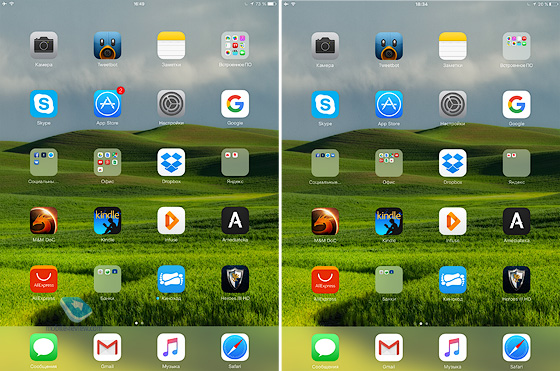
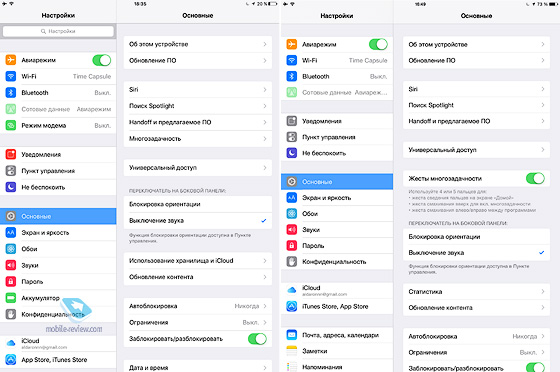
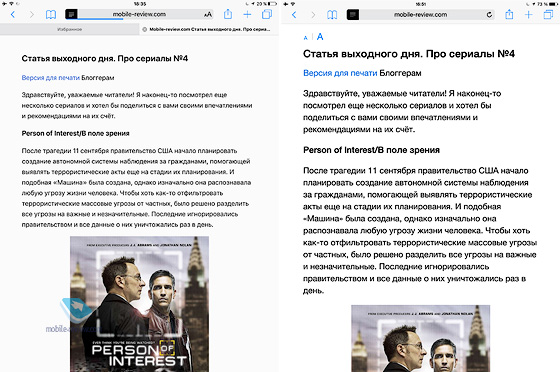
ಇನ್ನೊಂದು ಸಮಸ್ಯೆಯೆಂದರೆ ಈ ಫಾಂಟ್ನ ಕೆಲವು "ಬಾಲಿಶತೆ". ಇದು ಸ್ಯಾಮ್ಸಂಗ್ನಲ್ಲಿ ದೀರ್ಘಕಾಲದವರೆಗೆ ಲಭ್ಯವಿರುವ ಕಾರ್ಟೂನ್ ಫಾಂಟ್ಗಳನ್ನು ನೆನಪಿಸುತ್ತದೆ.
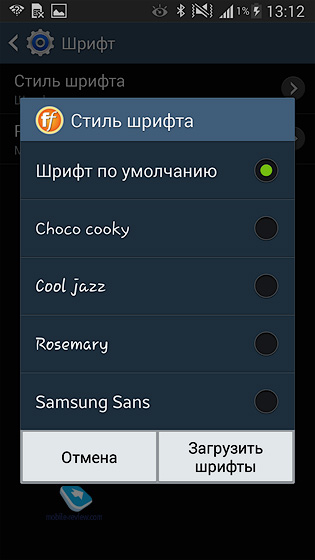
ಹೇಗಾದರೂ, ಒಬ್ಬ ವ್ಯಕ್ತಿಯು ಅಭ್ಯಾಸದ ಜೀವಿ, ಮತ್ತು ಒಂದೆರಡು ದಿನಗಳ ನಂತರ ನೀವು SF ಗೆ ಬಳಸಿಕೊಳ್ಳಲು ಪ್ರಾರಂಭಿಸುತ್ತೀರಿ. ಹೆಚ್ಚಿನ ವಸ್ತುನಿಷ್ಠತೆಗಾಗಿ, ಐಒಎಸ್ 9 ಗೆ ನವೀಕರಿಸಿದ ಹಲವಾರು ಸ್ನೇಹಿತರು ಮತ್ತು ಸಹೋದ್ಯೋಗಿಗಳನ್ನು ಅವರು ಹೊಸ ಫಾಂಟ್ ಅನ್ನು ಇಷ್ಟಪಡುತ್ತಾರೆಯೇ ಎಂದು ನಾನು ಕೇಳಿದೆ. ಅಭಿಪ್ರಾಯಗಳು ವಿಭಿನ್ನವಾಗಿದ್ದವು, ಯಾರೋ ಹೆಚ್ಚು ವ್ಯತ್ಯಾಸವನ್ನು ಕಾಣಲಿಲ್ಲ, ಯಾರಾದರೂ ಕಾಳಜಿ ವಹಿಸಲಿಲ್ಲ, ಮತ್ತು ನನ್ನಂತೆ ಕೆಲವರು SF ನಿಂದ ಸಿಟ್ಟಾಗಿದ್ದರು. ಆದಾಗ್ಯೂ, Twitter ನಲ್ಲಿ, ಕೆಲವು ಚಂದಾದಾರರು ಅವರು ಇದಕ್ಕೆ ವಿರುದ್ಧವಾಗಿ, SF ಅನ್ನು ಇಷ್ಟಪಟ್ಟಿದ್ದಾರೆ ಎಂದು ಗಮನಿಸಿದರು, ಆದ್ದರಿಂದ ಇದು ಹೆಚ್ಚಾಗಿ ಅಭಿರುಚಿಯ ವಿಷಯವಾಗಿದೆ. ನಮ್ಮ ಓದುಗರಲ್ಲಿ ಒಬ್ಬರು ಹೇಳಿದಂತೆ: "ನೀವು ಎಲ್ಲಿಗೆ ಹೋಗುತ್ತೀರೋ ಅಲ್ಲಿ ನೀವು ಇನ್ನೂ ಬಳಸುತ್ತೀರಿ" ಮತ್ತು ಅವನು ಸಾಮಾನ್ಯವಾಗಿ ಸರಿ. ಬದಲಾದ ಫಾಂಟ್ನಿಂದಾಗಿ ಯಾರಾದರೂ ಸ್ಮಾರ್ಟ್ಫೋನ್ ಅನ್ನು ಬದಲಾಯಿಸುವ ಸಾಧ್ಯತೆಯಿಲ್ಲ (ಮೊದಲ ದಿನ ನನಗೆ ಅಂತಹ ಆಲೋಚನೆಗಳು ಬಂದಿದ್ದರೂ).
ಮತ್ತು ಕೊನೆಯ ವಿಷಯ - ಸ್ಕ್ರೀನ್ಶಾಟ್ಗಳಲ್ಲಿ ನೀವು ಹೆಲ್ವೆಟಿಕಾ ಮತ್ತು ಎಸ್ಎಫ್ ನಡುವಿನ ವ್ಯತ್ಯಾಸವನ್ನು ಅನುಭವಿಸುವುದಿಲ್ಲ, ಅದನ್ನು ಗಮನಿಸಲು ನೀವು ಸಾಧನವನ್ನು ಲೈವ್ ಆಗಿ ಬಳಸಬೇಕಾಗುತ್ತದೆ.
ಬಹುಕಾರ್ಯಕ
ಬಹುಕಾರ್ಯಕಕ್ಕೆ ಸಂಬಂಧಿಸಿದ ಹಲವಾರು ಸುಧಾರಣೆಗಳಿವೆ. ಮೊದಲನೆಯದಾಗಿ, ಇತ್ತೀಚಿನ ಅಪ್ಲಿಕೇಶನ್ಗಳ ಪ್ರದರ್ಶನವು ಬದಲಾಗಿದೆ, ಈಗ ಅವುಗಳು ಅರ್ಧ-ತೆರೆದ ಕಾರ್ಡ್ಗಳ ಡೆಕ್ನಂತೆ ಕಾಣುತ್ತವೆ, ಆದರೆ ಕೈನೆಟಿಕ್ ಸ್ಕ್ರೋಲಿಂಗ್ ಲಭ್ಯವಿದೆ, ಆದ್ದರಿಂದ ನೀವು ದೀರ್ಘ-ತೆರೆದ ಅಪ್ಲಿಕೇಶನ್ಗೆ ಹಿಂತಿರುಗಬೇಕಾದರೆ, ಸ್ವಲ್ಪ ವೇಗವಾಗಿ ಸ್ವೈಪ್ ಮಾಡಿ.
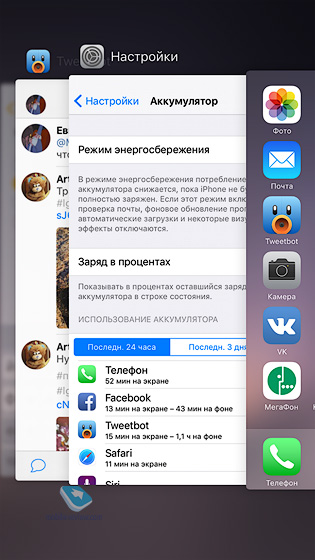
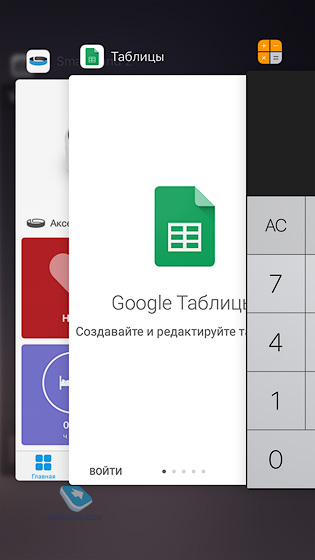
ಐಒಎಸ್ 9 ನಲ್ಲಿ ಆಸಕ್ತಿದಾಯಕ ಮತ್ತು ಉತ್ತಮ ವೈಶಿಷ್ಟ್ಯವೆಂದರೆ ಹಿಂದಿನ ಅಪ್ಲಿಕೇಶನ್ಗೆ ಹಿಂತಿರುಗುವುದು. ನೀವು ಪ್ರೋಗ್ರಾಂಗಳ ನಡುವೆ ಬದಲಾಯಿಸಿದಾಗ, ಹಿಂದಿನ ಅಪ್ಲಿಕೇಶನ್ಗೆ ಹಿಂತಿರುಗಲು ಸಲಹೆಯೊಂದಿಗೆ ಮೇಲಿನ ಎಡ ಮೂಲೆಯಲ್ಲಿ ಸಣ್ಣ ವಿಂಡೋ ಕಾಣಿಸಿಕೊಳ್ಳುತ್ತದೆ. ನೀವು ಸಂದೇಶಕ್ಕೆ ತ್ವರಿತವಾಗಿ ಪ್ರತ್ಯುತ್ತರಿಸಲು ಮತ್ತು ಪುಸ್ತಕವನ್ನು ಓದುವುದನ್ನು ಮುಂದುವರಿಸಲು ಅಗತ್ಯವಿರುವಾಗ ಇದು ಸೂಕ್ತವಾಗಿದೆ. ಕುತೂಹಲಕಾರಿಯಾಗಿ, ಪರಿವರ್ತನೆಯು "ಮೂಲಕ" ಆಗಿದ್ದರೆ ಮಾತ್ರ ನೀವು ಹಿಂದಿನ ಅಪ್ಲಿಕೇಶನ್ಗೆ ಹಿಂತಿರುಗಬಹುದು, ಉದಾಹರಣೆಗೆ, ನೀವು ಲಿಂಕ್ ಅನ್ನು ಅನುಸರಿಸಿದ್ದೀರಿ ಮತ್ತು ಎರಡನೇ ಪ್ರೋಗ್ರಾಂ ಅನ್ನು ತೆರೆಯಲಾಗಿದೆ, ಇತ್ಯಾದಿ. ನೀವು ಅಪ್ಲಿಕೇಶನ್ ಮೆನು ಮೂಲಕ ಬದಲಾಯಿಸಿದರೆ, ಅಂತಹ ಯಾವುದೇ ಆಯ್ಕೆ ಇರುವುದಿಲ್ಲ.
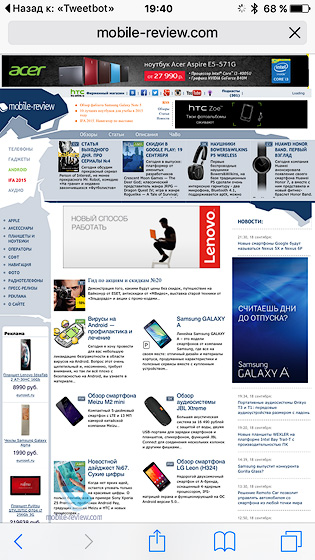
ಐಪ್ಯಾಡ್ ಪರದೆಗಳನ್ನು ಎರಡು ಭಾಗಗಳಾಗಿ ವಿಭಜಿಸುವ ಸಾಮರ್ಥ್ಯವನ್ನು ಪರಿಚಯಿಸಿತು, ಈಗಾಗಲೇ ನಮಗೆ ಪರಿಚಿತವಾಗಿದೆ ಸ್ಯಾಮ್ಸಂಗ್ ಮಾತ್ರೆಗಳು, Windows 10, ಮತ್ತು OS X ಗಾಗಿ ಮೂರನೇ ವ್ಯಕ್ತಿಯ ಅಪ್ಲಿಕೇಶನ್ಗಳು. Apple ಇದನ್ನು ಸ್ಪ್ಲಿಟ್ ವ್ಯೂ ಎಂದು ಕರೆದಿದೆ. ನೀವು ಪರದೆಯ ಮೇಲೆ ಎರಡು ಪ್ರೋಗ್ರಾಂಗಳನ್ನು ಮಾತ್ರ ಸ್ಥಾಪಿಸಬಹುದು, ಆದರೆ ಅವುಗಳಲ್ಲಿ ಪ್ರತಿಯೊಂದೂ ತೆಗೆದುಕೊಳ್ಳುವ ಜಾಗವನ್ನು ಸರಿಹೊಂದಿಸಬಹುದು. ಈ ವೈಶಿಷ್ಟ್ಯವು ಹೊಸ ಟ್ಯಾಬ್ಲೆಟ್ಗಳಿಗೆ ಮಾತ್ರ ಲಭ್ಯವಿದೆ ಎಂದು ತಿಳಿಯಲು ಕ್ಷಮಿಸಿ (iPad Pro, iPad mini 4, iPad Air 2).
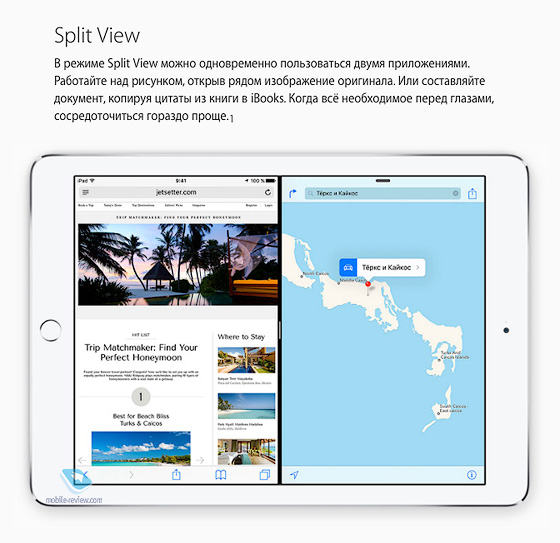
ನನ್ನ ಕೈಯಲ್ಲಿ ಐಪ್ಯಾಡ್ ಮಿನಿ 2 ಇದೆ, ಸ್ಲೈಡ್ ಓವರ್ ಕಾರ್ಯ ಮಾತ್ರ ಇದಕ್ಕೆ ಲಭ್ಯವಿದೆ. ಟ್ಯಾಬ್ಲೆಟ್ ಲ್ಯಾಂಡ್ಸ್ಕೇಪ್ ಮೋಡ್ನಲ್ಲಿರುವಾಗ, ನೀವು ಬಲ ಅಂಚಿನಿಂದ ಎಡಕ್ಕೆ ಸ್ವೈಪ್ ಮಾಡಿ ಮತ್ತು ಕ್ವಾರ್ಟರ್-ಸ್ಕ್ರೀನ್ ಕಾಲಮ್ ಕಾಣಿಸಿಕೊಳ್ಳುತ್ತದೆ, ಇದರಲ್ಲಿ ನೀವು ಸೂಚಿಸಿದ ಅಪ್ಲಿಕೇಶನ್ಗಳಲ್ಲಿ ಒಂದನ್ನು ತೆರೆಯಬಹುದು. ಪತ್ರಕ್ಕೆ ತ್ವರಿತವಾಗಿ ಪ್ರತ್ಯುತ್ತರಿಸಲು, ಟ್ವಿಟರ್ ಫೀಡ್ ವೀಕ್ಷಿಸಲು, ಇತ್ಯಾದಿಗಳಿಗೆ ಈ ಮೋಡ್ ಸೂಕ್ತವಾಗಿದೆ.
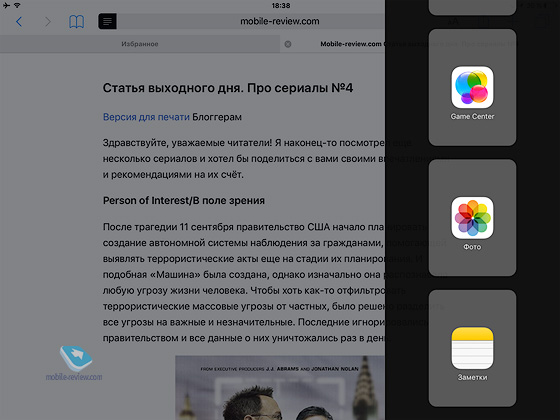
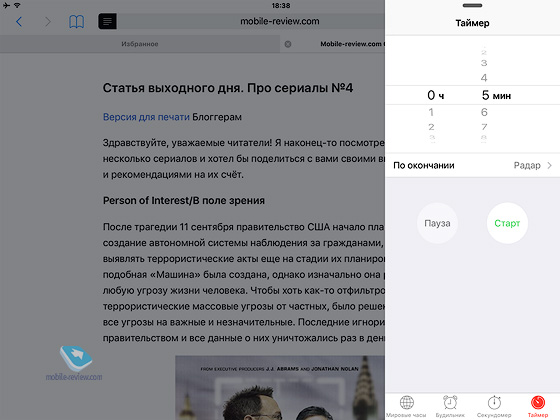
ಮತ್ತೊಂದು ಹೊಸತನವೆಂದರೆ ಚಿತ್ರದಿಂದ ಚಿತ್ರಕ್ಕೆ ಮೋಡ್. ಅದರೊಂದಿಗೆ, ಚಲನಚಿತ್ರ ಅಥವಾ ಸರಣಿಯನ್ನು ವೀಕ್ಷಿಸುವಾಗ, ನೀವು ಅದನ್ನು ಸಣ್ಣ ವಿಂಡೋದಲ್ಲಿ ಕಡಿಮೆ ಮಾಡಬಹುದು ಮತ್ತು ಅದನ್ನು ತೆರೆಯಬಹುದು, ಉದಾಹರಣೆಗೆ ಬ್ರೌಸರ್. ವಿಂಡೋದ ಗಾತ್ರವನ್ನು ಸಹ ಸರಿಹೊಂದಿಸಬಹುದು. ಪಿಕ್ಚರ್-ಟು-ಪಿಕ್ಚರ್ನ ಉತ್ತಮ ವೈಶಿಷ್ಟ್ಯವೆಂದರೆ ಅದರ ಕಾರ್ಯಚಟುವಟಿಕೆಯು ಮೂರನೇ ವ್ಯಕ್ತಿಯ ಡೆವಲಪರ್ಗಳಿಗೂ ಲಭ್ಯವಿರುತ್ತದೆ.
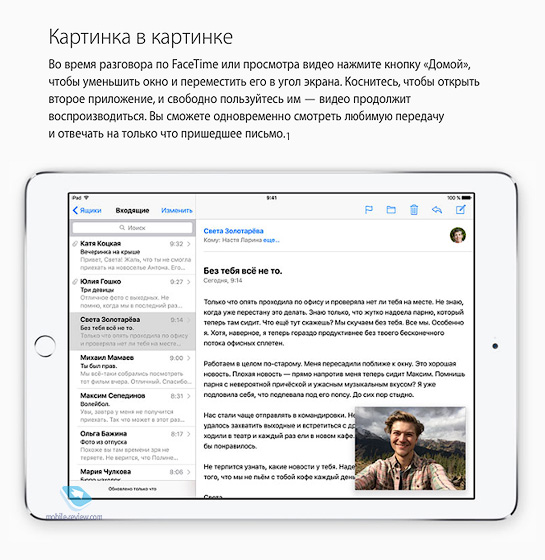
ಕೀಬೋರ್ಡ್
ಕೀಬೋರ್ಡ್ ಹಲವಾರು ಪ್ರಮುಖ ಸುಧಾರಣೆಗಳನ್ನು ಹೊಂದಿದೆ. ಮೊದಲನೆಯದಾಗಿ, ಮುಂದಿನ ಪದ ಭವಿಷ್ಯ ಮೋಡ್ ರಷ್ಯನ್ ಭಾಷೆಗೆ ಲಭ್ಯವಾಯಿತು, ನಿಘಂಟನ್ನು ಸ್ವಲ್ಪಮಟ್ಟಿಗೆ ನವೀಕರಿಸಲಾಗಿದೆ, ನನ್ನ ಭಾವನೆಗಳ ಪ್ರಕಾರ, ಇದು ಮೊದಲು ಉತ್ತಮವಾಗಿ ಕಾರ್ಯನಿರ್ವಹಿಸಿದೆ, ನಿಮ್ಮ ಅನಿಸಿಕೆಗಳನ್ನು ನೀವು ಕಾಮೆಂಟ್ಗಳಲ್ಲಿ ವಿವರಿಸಬಹುದು.
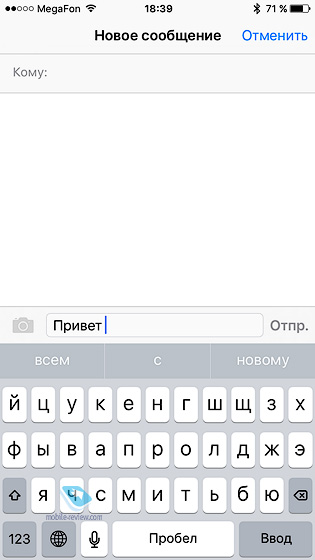
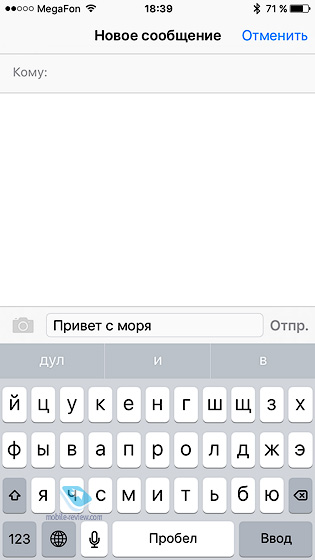
ಅಂತಿಮವಾಗಿ, ಶಿಫ್ಟ್ ಕೀಲಿಯ ಪ್ರದರ್ಶನದೊಂದಿಗೆ ನಾವು ಸಮಸ್ಯೆಯನ್ನು ಪರಿಹರಿಸಿದ್ದೇವೆ, ಈಗ ಅದನ್ನು ಒತ್ತಿದರೆ ಅಥವಾ ಇಲ್ಲವೇ ಎಂಬುದನ್ನು ನೀವು ಯಾವಾಗಲೂ ಅರ್ಥಮಾಡಿಕೊಳ್ಳುತ್ತೀರಿ. ಇಲ್ಲಿ ಸಣ್ಣ ದೋಷವೂ ಇದೆ - ಕೆಲವೊಮ್ಮೆ ನೀವು ಸಂದೇಶವನ್ನು ಬರೆಯಲು ಪ್ರಾರಂಭಿಸಿದಾಗ, ಕ್ಯಾಪ್ಸ್ ಲಾಕ್ ಮೋಡ್ ಸ್ವಯಂಚಾಲಿತವಾಗಿ ಆನ್ ಆಗುತ್ತದೆ, ಆದಾಗ್ಯೂ, ಮುಂದಿನ ನವೀಕರಣಗಳಲ್ಲಿ ಒಂದರಲ್ಲಿ ಈ ಸಮಸ್ಯೆಯನ್ನು ಪರಿಹರಿಸಲಾಗುವುದು ಎಂದು ನಾನು ಭಾವಿಸುತ್ತೇನೆ.
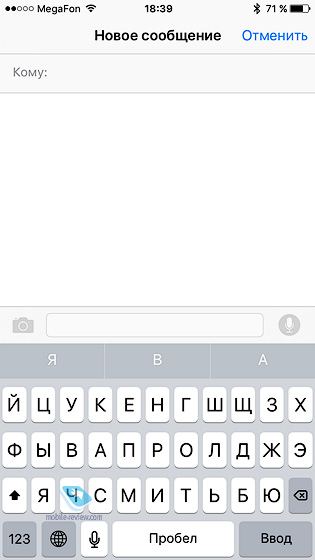
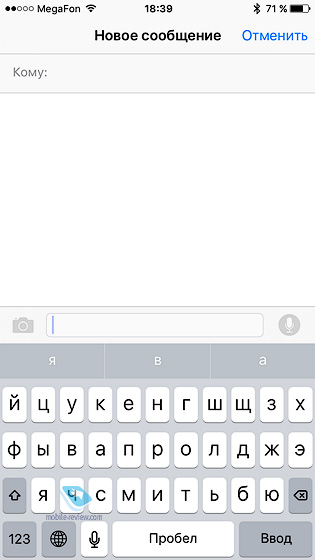
ಐಪ್ಯಾಡ್ಗಾಗಿ, ಕೀಬೋರ್ಡ್ನಲ್ಲಿ ಎರಡು-ಬೆರಳಿನ ಸ್ವೈಪ್ಗಳನ್ನು ಬಳಸಿಕೊಂಡು ಪಠ್ಯ ನ್ಯಾವಿಗೇಷನ್ ಲಭ್ಯವಾಗಿದೆ. ಇದು ತುಂಬಾ ಅನುಕೂಲಕರವಾಗಿದೆ, ಇದೇ ರೀತಿಯ ಕಾರ್ಯವನ್ನು ಐಫೋನ್ಗೆ ಸೇರಿಸಲಾಗಿಲ್ಲ ಎಂಬುದು ಕರುಣೆಯಾಗಿದೆ.
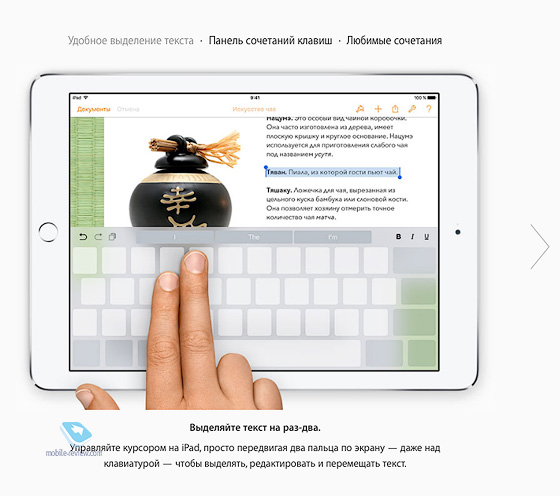
ಮತ್ತೊಂದು ಐಪ್ಯಾಡ್-ಮಾತ್ರ ನಾವೀನ್ಯತೆ ಮೂರು ಬಟನ್ಗಳನ್ನು ಹೊಂದಿರುವ ಟಾಪ್ ಬಾರ್ ಆಗಿದೆ. ಕೊನೆಯ ಕ್ರಿಯೆಯನ್ನು (ವರ್ಡ್ನಲ್ಲಿ ಮಾಡಿದಂತೆ) ರದ್ದುಗೊಳಿಸಲು / ಪುನಃ ಮಾಡಲು ಬಾಣಗಳು ಜವಾಬ್ದಾರರಾಗಿರುತ್ತವೆ ಮತ್ತು ಮೂರನೇ ಕೀಲಿಯು ನಕಲು ಮಾಡಿದ ಪಠ್ಯವನ್ನು ಒಂದೇ ಕ್ಲಿಕ್ನಲ್ಲಿ ಅಂಟಿಸುತ್ತದೆ. ನೀವು ಪದ ಅಥವಾ ವಾಕ್ಯವನ್ನು ಆಯ್ಕೆ ಮಾಡಿದಾಗ, ಪಠ್ಯವನ್ನು ಕತ್ತರಿಸುವ/ನಕಲು ಮಾಡುವ ಅಥವಾ ಅಂಟಿಸುವ ಆಯ್ಕೆಗಳು ಸ್ವಯಂಚಾಲಿತವಾಗಿ ಈ ಫಲಕದಲ್ಲಿ ಗೋಚರಿಸುತ್ತವೆ. ಐಪ್ಯಾಡ್ನಲ್ಲಿ ಕೀಬೋರ್ಡ್ನೊಂದಿಗೆ ಕೆಲಸ ಮಾಡುವುದು ಇನ್ನಷ್ಟು ಅನುಕೂಲಕರವಾಗಿದೆ.
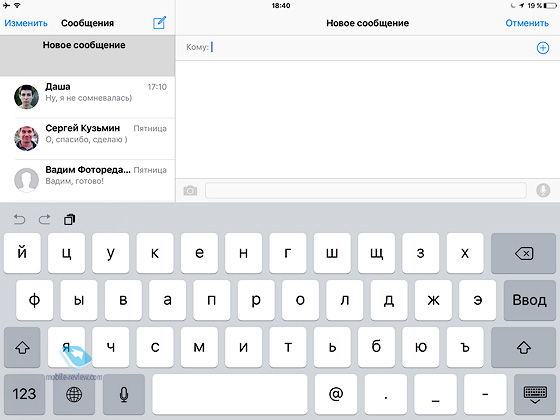
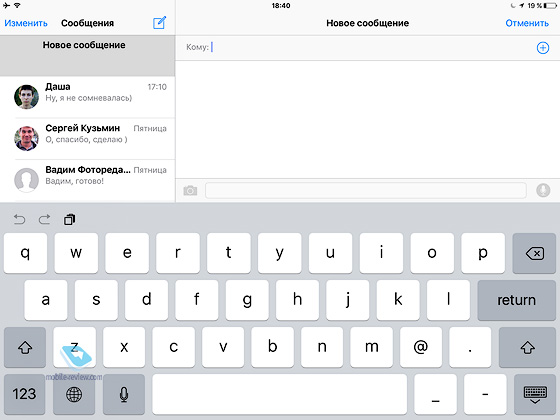
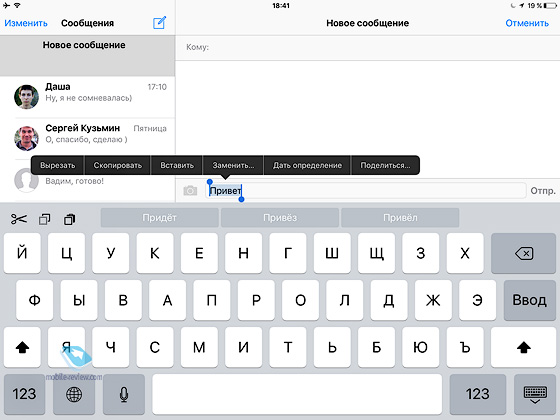
ಸಿರಿ ಮತ್ತು ಸ್ಪಾಟ್ಲೈಟ್
ಸ್ಪಾಟ್ಲೈಟ್ ಹುಡುಕಾಟವನ್ನು ಸೇರಿಸಲಾಗಿದೆ ಒಂದು ದೊಡ್ಡ ಸಂಖ್ಯೆಯವೈಶಿಷ್ಟ್ಯಗಳು, ಇದು ಈಗ Android ನಲ್ಲಿ Google Now ಗೆ ಹೋಲುತ್ತದೆ. ಉದಾಹರಣೆಗೆ, ನೀವು ಈಗ ಮೂರನೇ ವ್ಯಕ್ತಿಯ ಅಪ್ಲಿಕೇಶನ್ಗಳನ್ನು ಒಳಗೊಂಡಂತೆ ನಿಮ್ಮ iPhone/iPad ನಲ್ಲಿ ಎಲ್ಲಾ ವಿಷಯವನ್ನು ಒಂದೇ ಬಾರಿಗೆ ಹುಡುಕಬಹುದು. ಅದೇ ಡ್ರಾಪ್ಬಾಕ್ಸ್ ತನ್ನ ಅಪ್ಲಿಕೇಶನ್ಗೆ ಅಂತಹ ಕಾರ್ಯವನ್ನು ಈಗಾಗಲೇ ಸೇರಿಸಿದೆ (ಆದಾಗ್ಯೂ, ಇದುವರೆಗೆ ಇದು ಆಫ್ಲೈನ್ನಲ್ಲಿ ಲಭ್ಯವಿರುವ ಫೈಲ್ಗಳಿಗೆ ಮಾತ್ರ ಅನ್ವಯಿಸುತ್ತದೆ).
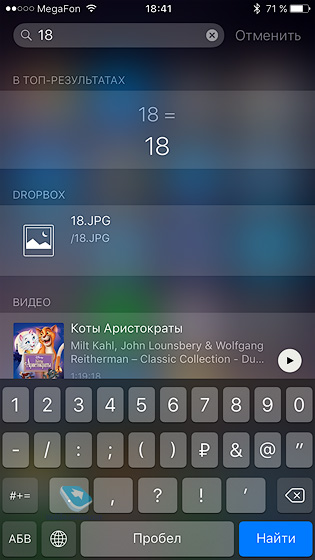
ಸರಳ ಅಂಕಗಣಿತದ ಕಾರ್ಯಾಚರಣೆಗಳುನೀವು ಧ್ವನಿಯ ಮೂಲಕ ನಿರ್ದೇಶಿಸಬಹುದು, ಸ್ಪಾಟ್ಲೈಟ್ ನಿಮಗೆ ಅಗತ್ಯವಿರುವ ಎಲ್ಲವನ್ನೂ ಸಂಪೂರ್ಣವಾಗಿ ಗುರುತಿಸುತ್ತದೆ ಮತ್ತು ಲೆಕ್ಕಾಚಾರ ಮಾಡುತ್ತದೆ.
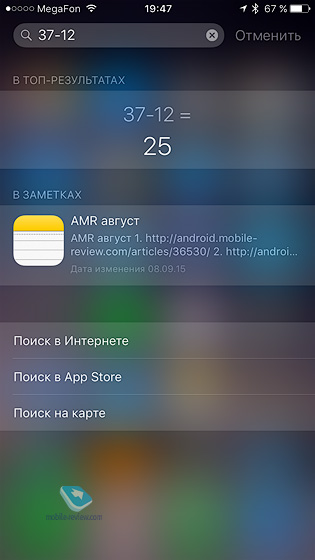
ಸಿರಿ ಈಗ ನೀವು ಯಾವ ಸಮಯದಲ್ಲಿ ಯಾವ ಚಟುವಟಿಕೆಗಳನ್ನು ಮಾಡುತ್ತೀರಿ ಎಂಬುದನ್ನು ಟ್ರ್ಯಾಕ್ ಮಾಡುತ್ತದೆ ಮತ್ತು ಅವುಗಳ ಆಧಾರದ ಮೇಲೆ, ನೀವು ಹೆಚ್ಚಾಗಿ ಪ್ರವೇಶಿಸುವ ಸಂಪರ್ಕಗಳು ಮತ್ತು ಅಪ್ಲಿಕೇಶನ್ಗಳ ಪಟ್ಟಿಯನ್ನು ಇದು ರಚಿಸುತ್ತದೆ.
![]()
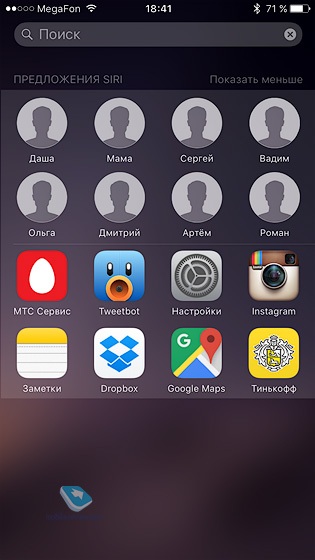
ಅಂದಹಾಗೆ, ಮೊದಲ ಪರದೆಯಿಂದ ಬಲಕ್ಕೆ ಸ್ವೈಪ್ ಮಾಡುವ ಮೂಲಕ ಸ್ಪಾಟ್ಲೈಟ್ ಅನ್ನು ಈಗ ಕರೆಯಬಹುದು, ಇದು Google ಲಾಂಚರ್ನಲ್ಲಿ Google Now ಅನ್ನು ಸಹ ನನಗೆ ನೆನಪಿಸುತ್ತದೆ.
ದಿನದ ಸಮಯ ಮತ್ತು ಸ್ಥಳವನ್ನು ಆಧರಿಸಿ ಸಿರಿ ನಿಮ್ಮ ನೆಚ್ಚಿನ ಸಂಗೀತವನ್ನು ಆನ್ ಮಾಡಬಹುದು ಎಂದು ಆಪಲ್ ಹೇಳುತ್ತದೆ (ಅಂದರೆ, ನಿಮ್ಮ ಹೆಡ್ಫೋನ್ಗಳಲ್ಲಿ ಇರಿಸಿ ಮತ್ತು ನಿಮ್ಮ ನೆಚ್ಚಿನ ಪ್ಲೇಪಟ್ಟಿ ತಕ್ಷಣವೇ ಪ್ಲೇ ಮಾಡಲು ಪ್ರಾರಂಭಿಸುತ್ತದೆ). ಈ ಕಾರ್ಯವನ್ನು ಪರೀಕ್ಷಿಸಲು ನನಗೆ ಸಮಯವಿಲ್ಲ, ಆದ್ದರಿಂದ ನೀವು ಈಗಾಗಲೇ ಅದರ ಸಾಮರ್ಥ್ಯಗಳನ್ನು ಮೆಚ್ಚಿದ್ದರೆ, ಕಾಮೆಂಟ್ಗಳಲ್ಲಿ ನಮಗೆ ಹೇಳಲು ಮರೆಯದಿರಿ.
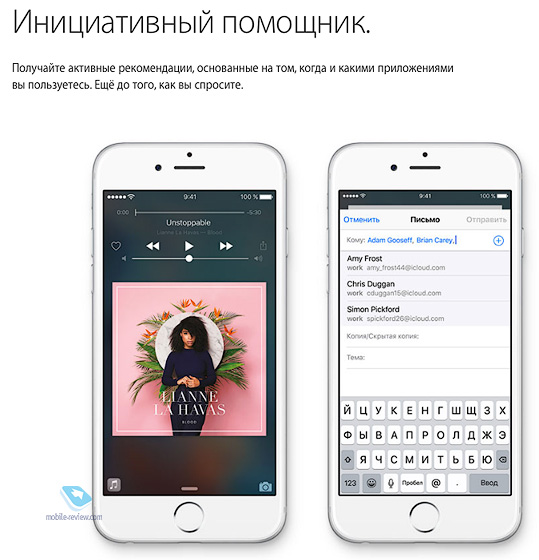
ಸಿರಿ ನಿಮ್ಮ ಮೇಲ್ ಅನ್ನು ಸಹ ವಿಶ್ಲೇಷಿಸುತ್ತಾರೆ, ಮತ್ತು ನೀವು ಪರಿಚಯವಿಲ್ಲದ ಸಂಖ್ಯೆಯಿಂದ ಕರೆಯನ್ನು ಸ್ವೀಕರಿಸಿದರೆ, ಆದರೆ ಅದರ ಡೇಟಾವು ನಿಮ್ಮ ಯಾವುದೇ ಪತ್ರಗಳಲ್ಲಿದೆ, ಕರೆ ಸಮಯದಲ್ಲಿ, ಸಂಖ್ಯೆಯ ಮಾಲೀಕರ ಬಗ್ಗೆ ಒಂದು ಊಹೆಯನ್ನು ಮಾಡಲಾಗುತ್ತದೆ.
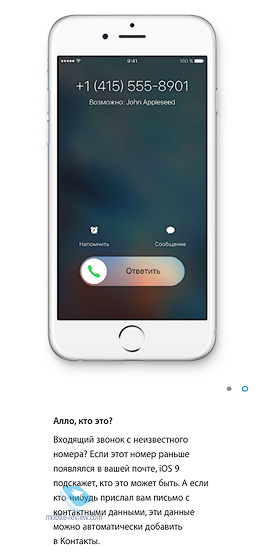
ಸಂಯೋಜನೆಗಳು
ಹಿಂದಿನ ಐಒಎಸ್ ಸರಳವಾದ ಸೆಟ್ಟಿಂಗ್ಗಳು ಮತ್ತು ಒಂದು ಅಥವಾ ಎರಡು ಟ್ಯಾಪ್ಗಳಲ್ಲಿ ಯಾವುದೇ ಐಟಂಗೆ ಪ್ರವೇಶವನ್ನು ಹೆಗ್ಗಳಿಕೆಗೆ ಒಳಪಡಿಸಿದರೆ, ನಂತರ ಅಭಿವೃದ್ಧಿಯೊಂದಿಗೆ ಆಪರೇಟಿಂಗ್ ಸಿಸ್ಟಮ್ಗ್ರಾಹಕೀಯಗೊಳಿಸಬಹುದಾದ ಕಾರ್ಯಗಳ ಸಂಖ್ಯೆಯು ಸಹ ಹೆಚ್ಚಾಗಿದೆ. ಸೆಟ್ಟಿಂಗ್ಗಳ ಅಲಂಕೃತತೆಯನ್ನು ಹೇಗಾದರೂ ಸರಿದೂಗಿಸಲು, iOS 9 ಅವರಿಗೆ ಹುಡುಕಾಟವನ್ನು ಸೇರಿಸಿದೆ, ಇದು ತುಂಬಾ ಅನುಕೂಲಕರವಾಗಿದೆ, ಒಂದು ಪದದೊಂದಿಗೆ ನೀವು ಅತ್ಯಂತ ಹುಚ್ಚುತನದ ಮೆನುಗಳನ್ನು ಸಹ ಕಾಣಬಹುದು.
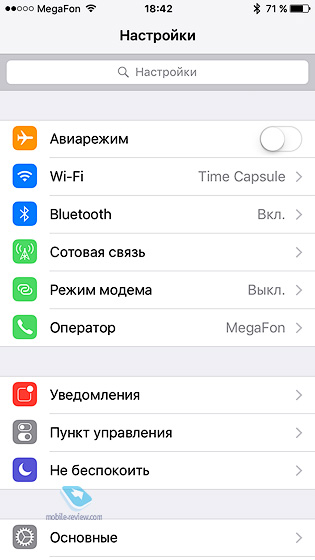
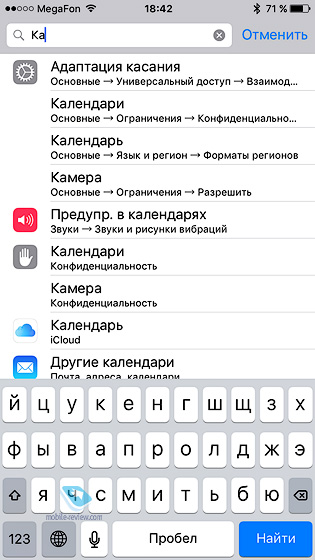
ಮೇಲ್
ಅಪ್ಲಿಕೇಶನ್ ಅಕ್ಷರಗಳು, ಸ್ವೀಕರಿಸುವವರು, ಸಂಪರ್ಕಗಳು ಇತ್ಯಾದಿಗಳಿಗಾಗಿ ಹೆಚ್ಚು ಸುಧಾರಿತ ಹುಡುಕಾಟವನ್ನು ಹೊಂದಿದೆ. ಹೆಚ್ಚುವರಿಯಾಗಿ, ನೀವು ಈಗ ನಿಮ್ಮ iCloud ಡ್ರೈವ್ ಸಂಗ್ರಹಣೆಯಿಂದ 5 GB ವರೆಗಿನ ಲಗತ್ತುಗಳನ್ನು ಸುಲಭವಾಗಿ ಸೇರಿಸಬಹುದು.
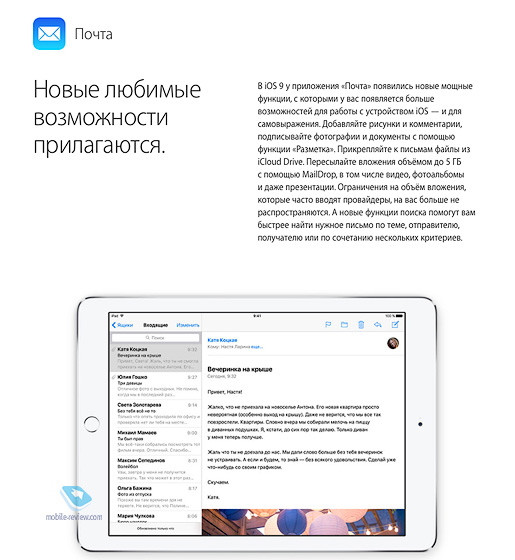
ಟಿಪ್ಪಣಿಗಳು
ನನ್ನ ಮೆಚ್ಚಿನ ಅಪ್ಲಿಕೇಶನ್, ಟಿಪ್ಪಣಿಗಳು, ಜನಪ್ರಿಯ Evernote ಗೆ ಪ್ರತಿಸ್ಪರ್ಧಿಯಾಗಿ ಪರಿಷ್ಕರಿಸಲಾಗಿದೆ. ಈಗ ನೀವು ಫೋಟೋಗಳು, ವೀಡಿಯೊಗಳನ್ನು ಸೇರಿಸಬಹುದು, ನಿಮ್ಮ ಬೆರಳಿನಿಂದ ನೇರವಾಗಿ ಪರದೆಯ ಮೇಲೆ ಸೆಳೆಯಬಹುದು, ಕೊಲಾಜ್ಗಳನ್ನು ರಚಿಸಬಹುದು, ಟಿಪ್ಪಣಿಗಳಲ್ಲಿ ಮಾಡಬೇಕಾದ ಪಟ್ಟಿಗಳನ್ನು ಮಾಡಬಹುದು. ಸಾಮಾನ್ಯವಾಗಿ, ಅವರು ಸಾಮಾನ್ಯ ನೋಟ್ಬುಕ್ನಿಂದ ಹೆಚ್ಚು ಗಂಭೀರವಾದ ಸಾಧನವಾಗಿ ಬದಲಾಗಿದ್ದಾರೆ. ಇದು ಎಷ್ಟು ಅಗತ್ಯ ಎಂಬುದು ಇನ್ನೊಂದು ಪ್ರಶ್ನೆ. ಟಿಪ್ಪಣಿಗಳ ಹಿಂದಿನ ಆವೃತ್ತಿಯ ಪಠ್ಯ ಸಾಮರ್ಥ್ಯಗಳೊಂದಿಗೆ ನಾನು ಉತ್ತಮವಾಗಿದ್ದೇನೆ ಮತ್ತು ಪ್ರಮುಖ ಪ್ರಯೋಜನವೆಂದರೆ OS X ನೊಂದಿಗೆ ಸಿಂಕ್ರೊನೈಸೇಶನ್ ಮತ್ತು ಅಪ್ಲಿಕೇಶನ್ನ ಒಟ್ಟಾರೆ ಲಘುತೆ. ನಾನು ಎಲ್ಲಾ ಹೊಸ ವೈಶಿಷ್ಟ್ಯಗಳನ್ನು ಬಳಸುತ್ತೇನೆ ಎಂದು ನನಗೆ ಅನುಮಾನವಿದೆ, ಆದರೆ ಸಮಯ ಹೇಳುತ್ತದೆ.
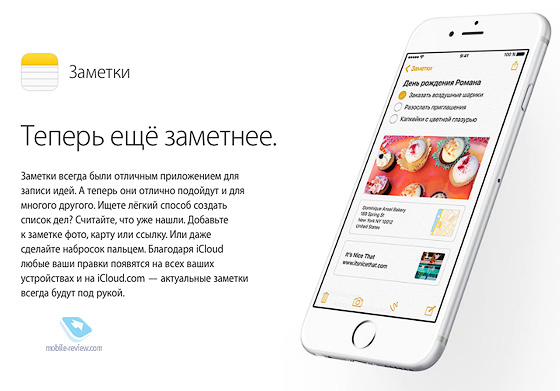
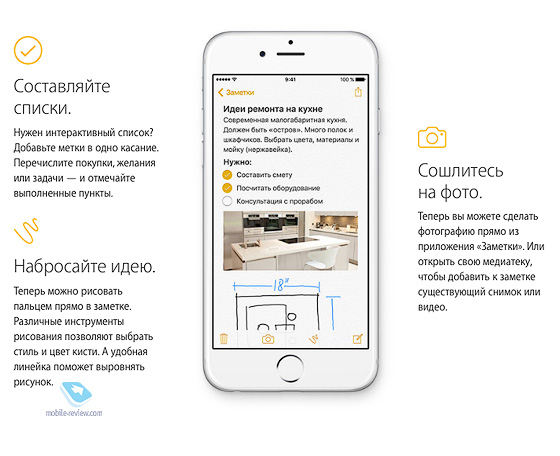
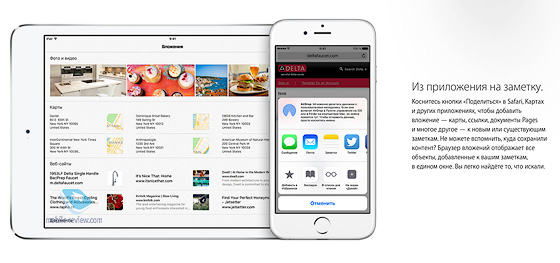
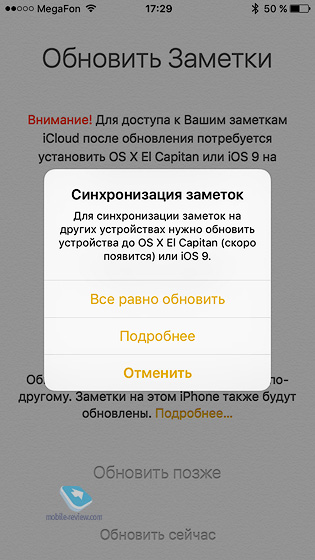
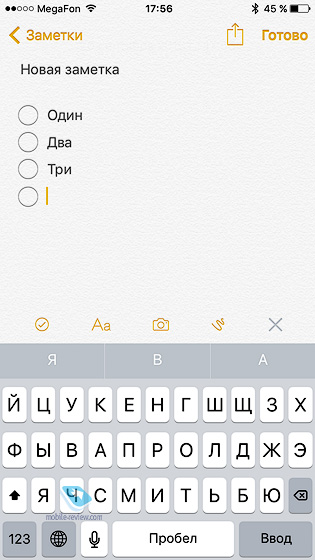
iCloud ಡ್ರೈವ್
ಐಕ್ಲೌಡ್ ಕ್ಲೌಡ್ ಸ್ಟೋರೇಜ್ ಈಗ ಡ್ರಾಪ್ಬಾಕ್ಸ್ನ ಪೂರ್ಣ ಪ್ರಮಾಣದ ಅನಲಾಗ್ ಆಗಿ ಮಾರ್ಪಟ್ಟಿದೆ. ಫೋಲ್ಡರ್ಗಳ ನಡುವೆ ಫೈಲ್ಗಳನ್ನು ಸರಿಸಲು, ಯಾವುದೇ ವಿಷಯವನ್ನು ಸೇರಿಸಲು, ಇತ್ಯಾದಿ ಸಾಮರ್ಥ್ಯವನ್ನು ನೀವು ಹೊಂದಿದ್ದೀರಿ. ಮತ್ತು, ನಾನು ತಪ್ಪಾಗಿ ಭಾವಿಸದಿದ್ದರೆ, ಸುಂಕಗಳನ್ನು ಸ್ವಲ್ಪಮಟ್ಟಿಗೆ ನವೀಕರಿಸಲಾಗಿದೆ.
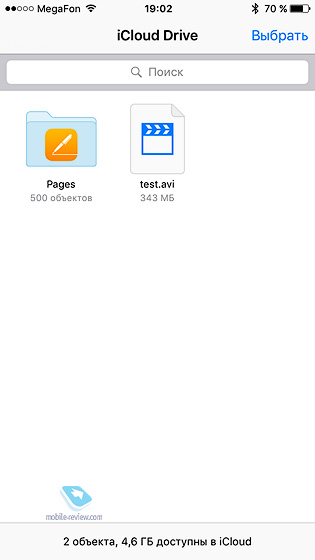
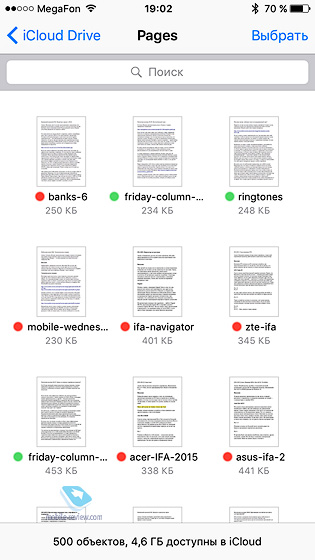
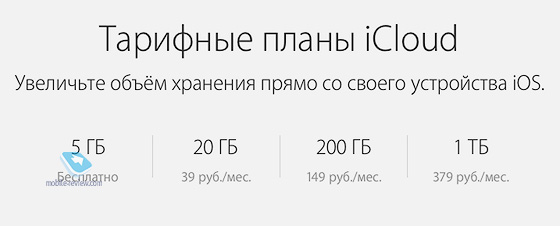
ಸುರಕ್ಷತೆ
ಭದ್ರತೆಯ ವಿಷಯದಲ್ಲಿ ಹೊಸ ವೈಶಿಷ್ಟ್ಯಗಳು ಕಾಣಿಸಿಕೊಂಡಿವೆ, ಉದಾಹರಣೆಗೆ, ಪಿನ್ ಕೋಡ್ನ ಉದ್ದವನ್ನು ಆರು ಅಂಕೆಗಳಿಗೆ ಹೆಚ್ಚಿಸಲಾಗಿದೆ, ಇದು ಅದನ್ನು ತೆಗೆದುಕೊಳ್ಳುವ ಸಾಧ್ಯತೆಗಳನ್ನು ಗಮನಾರ್ಹವಾಗಿ ಕಡಿಮೆ ಮಾಡುತ್ತದೆ ಮತ್ತು ಎರಡು ಅಂಶಗಳ ಅಧಿಕಾರವನ್ನು ಸೇರಿಸಲಾಗಿದೆ - ನೀವು ನಿಮ್ಮ ಖಾತೆಯನ್ನು ನಮೂದಿಸಿದಾಗ ಹೊಸ ಸಾಧನ, iOS/OS X ನಲ್ಲಿ ನಿಮ್ಮ ಸ್ಮಾರ್ಟ್ಫೋನ್ ಅಥವಾ ಇತರ ಗ್ಯಾಜೆಟ್ಗೆ ಕಳುಹಿಸಲಾಗುವ ಪಾಸ್ವರ್ಡ್ಗಾಗಿ ನಿಮ್ಮನ್ನು ಕೇಳಲಾಗುತ್ತದೆ.
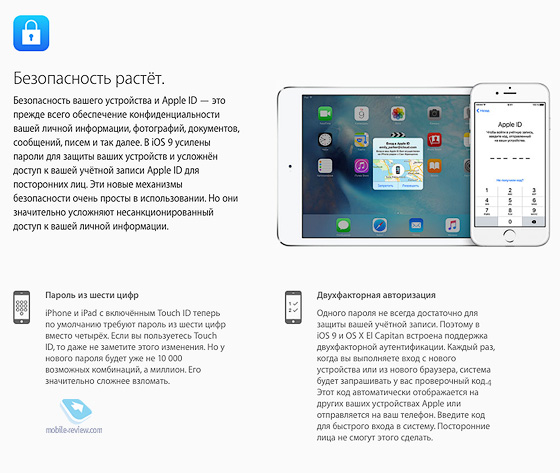
ವೇಗ ಮತ್ತು ಸ್ವಾಯತ್ತತೆ
ಸಿದ್ಧಾಂತದಲ್ಲಿ, ಐಒಎಸ್ 9 ರಲ್ಲಿ, ಸಿಸ್ಟಮ್ನ ಕರ್ನಲ್ ಮಟ್ಟದಲ್ಲಿನ ಸುಧಾರಣೆಗಳಿಂದಾಗಿ ಕೆಲಸದ ವೇಗವು ಹೆಚ್ಚಾಗಬೇಕು, ಆದರೆ ವಾಸ್ತವವಾಗಿ ನಾನು ಇದನ್ನು ಗಮನಿಸಲಿಲ್ಲ, ನಾನು ನಿಮಗೆ ಹೆಚ್ಚು ಹೇಳುತ್ತೇನೆ, ನನ್ನ ಭಾವನೆಗಳ ಪ್ರಕಾರ, ಸಿಸ್ಟಮ್ ಪ್ರಾರಂಭವಾಯಿತು ನಿಧಾನವಾಗಿ ಕೆಲಸ ಮಾಡಲು, ವೇಗವಾಗಿ ಅಲ್ಲ. ಇದು ವಿಶೇಷವಾಗಿ ಐಪ್ಯಾಡ್ ಮಿನಿ 2 ನಲ್ಲಿ ಕಂಡುಬರುತ್ತದೆ.
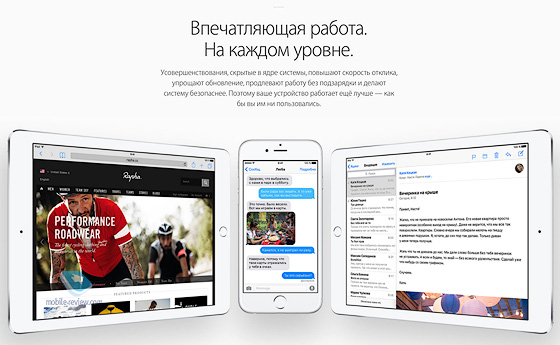
Apple ಅಪ್ಡೇಟ್ನ ಗಾತ್ರವನ್ನು ಕಡಿಮೆ ಮಾಡಿದೆ, ಆದ್ದರಿಂದ iOS 9 ಅಪ್ಡೇಟ್ ಹಿಂದಿನ iOS 8 ಅಪ್ಡೇಟ್ಗಿಂತ 4 ಪಟ್ಟು ಕಡಿಮೆ ಜಾಗವನ್ನು ತೆಗೆದುಕೊಳ್ಳುತ್ತದೆ. iPhone / iPad ನ 16 GB ಆವೃತ್ತಿಗಳ ಬಳಕೆದಾರರು ನವೀಕರಿಸಲು ಸುಲಭವಾದ ಸಮಯವನ್ನು ಹೊಂದಿರುತ್ತಾರೆ, ಜೊತೆಗೆ ಅವರು ಸ್ವಲ್ಪ ಸಮಯವನ್ನು ಪಡೆಯುತ್ತಾರೆ. ಹೆಚ್ಚು ಮುಕ್ತ ಸ್ಥಳ.
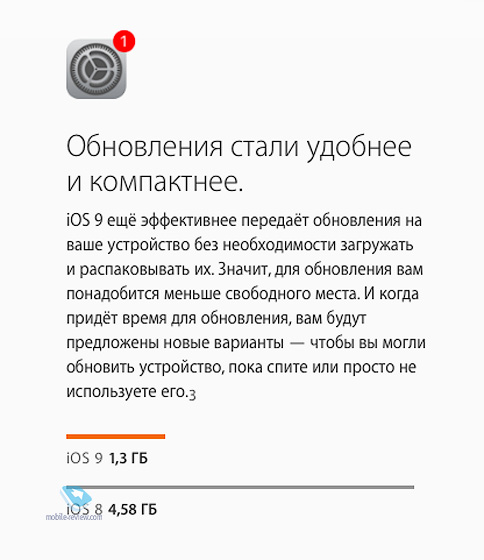
ಇತ್ತೀಚಿನ ಆವಿಷ್ಕಾರವೆಂದರೆ ವಿದ್ಯುತ್ ಉಳಿತಾಯ ಮೋಡ್ನ ನೋಟ. ಅದನ್ನು ಆನ್ ಮಾಡುವುದರಿಂದ ಹೊಳಪಿನ ಮಟ್ಟವನ್ನು ಕಡಿಮೆ ಮಾಡುತ್ತದೆ, ನಿಷ್ಕ್ರಿಯಗೊಳಿಸುತ್ತದೆ ಸ್ವಯಂಚಾಲಿತ ನವೀಕರಣಗಳುಕಾರ್ಯಕ್ರಮಗಳು ಮತ್ತು ವ್ಯವಸ್ಥೆಯಲ್ಲಿನ ಅನಿಮೇಷನ್ನ ಭಾಗ. ಹೆಚ್ಚುವರಿಯಾಗಿ, ಕೆಲಸದ ಸಮಯವೂ ಹೆಚ್ಚಾಗಿದೆ, ಹೆಚ್ಚುವರಿ ಗಂಟೆಯ ಕೆಲಸದ ಬಗ್ಗೆ ಆಪಲ್ ಹೇಳಿಕೆಗಳು ಸತ್ಯಕ್ಕೆ ಹತ್ತಿರದಲ್ಲಿವೆ, ಯಾವುದೇ ಸಂದರ್ಭದಲ್ಲಿ, ನನ್ನ ಐಫೋನ್ 6 ಹೆಚ್ಚು ಸಮಯ ಕೆಲಸ ಮಾಡಲು ಪ್ರಾರಂಭಿಸಿತು, ಇದು ಗಮನಾರ್ಹವಾಗಿದೆ.
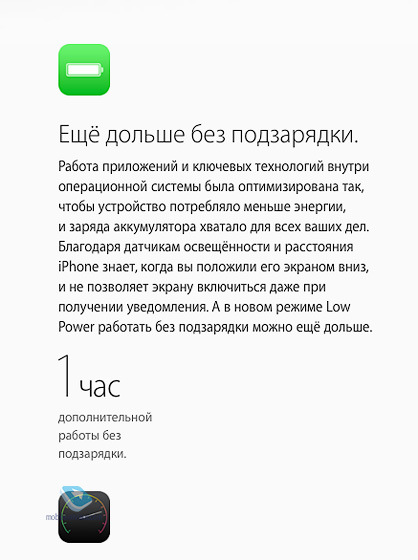
R'RöRґR¶RµS‚ RѕS‚ SocialMart
ತೀರ್ಮಾನ
ಹಲವಾರು ಓದುಗರು ಐಒಎಸ್ 9 ಅನ್ನು ಆಂಡ್ರಾಯ್ಡ್ನಿಂದ ಸಾಕಷ್ಟು ಎರವಲು ಪಡೆದಿದ್ದಾರೆ ಎಂದು ಟೀಕಿಸುತ್ತಾರೆ ಮತ್ತು ಅವರು ಸತ್ಯದಿಂದ ದೂರವಿರುವುದಿಲ್ಲ. ಆದರೆ ಸಾಮಾನ್ಯವಾಗಿ ಇದೇ ಜನರು ಸೀಮಿತ ಕಾರ್ಯನಿರ್ವಹಣೆಗಾಗಿ ಆಪಲ್ ಅನ್ನು ಬೈಯುತ್ತಿದ್ದರು ಮತ್ತು ವಾಸ್ತವವಾಗಿ ಈಗ ಕಂಪನಿಯು ನಿಜವಾಗಿಯೂ ಆಂಡ್ರಾಯ್ಡ್ನೊಂದಿಗೆ ಹಿಡಿಯುತ್ತಿದೆ ಎಂಬುದನ್ನು ನಾವು ಮರೆಯಬಾರದು, ಅದರಲ್ಲಿ ನನಗೆ ಏನೂ ತಪ್ಪಿಲ್ಲ.
ನಾನು ಖಂಡಿತವಾಗಿಯೂ ಹೆಚ್ಚಿನ ನಾವೀನ್ಯತೆಗಳನ್ನು ಇಷ್ಟಪಟ್ಟಿದ್ದೇನೆ, ಆದರೆ ಅವುಗಳಲ್ಲಿ ಒಂದೆರಡು ಮಾತ್ರ ನನಗೆ ಅತೃಪ್ತವಾಗಿದೆ. ಮೊದಲನೆಯದಾಗಿ, ಹೊಸ ಫಾಂಟ್ - ಈ ಬದಲಾವಣೆಯ ಬಗ್ಗೆ ನಾನು ಯೋಚಿಸುವ ಎಲ್ಲವನ್ನೂ ಈಗಾಗಲೇ ಮೇಲೆ ಬರೆಯಲಾಗಿದೆ. ಎರಡನೆಯದಾಗಿ, ವೇಗ - ಐಫೋನ್ 6 ಮತ್ತು ಐಪ್ಯಾಡ್ ಮಿನಿ 2 ಎರಡೂ ನಿಧಾನವಾಗಿವೆ ಎಂದು ನಾನು ಭಾವಿಸುತ್ತೇನೆ ಮತ್ತು ಇದು ಖಂಡಿತವಾಗಿಯೂ ನವೀಕರಣಕ್ಕೆ ಮೈನಸ್ ಆಗಿದೆ, ವೇಗವು ಯಾವಾಗಲೂ ಐಒಎಸ್ನ ಗಮನಾರ್ಹ ಪ್ರಯೋಜನವಾಗಿದೆ. ಆದಾಗ್ಯೂ, ವೇಗದ ಸಮಸ್ಯೆಯು ದೀರ್ಘವಾಗಿರುತ್ತದೆ ಎಂದು ನಾನು ಭಾವಿಸುವುದಿಲ್ಲ, ಹೆಚ್ಚಾಗಿ, ಮುಂದಿನ ನವೀಕರಣಗಳಲ್ಲಿ ಒಂದನ್ನು ಪರಿಹರಿಸಲಾಗುವುದು.
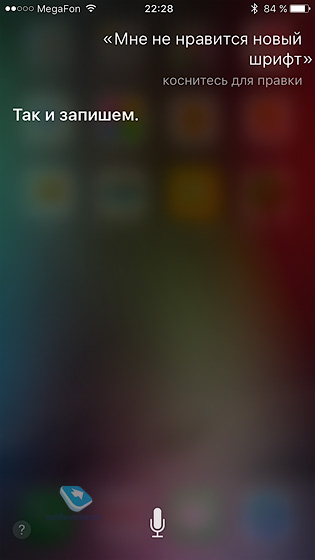
ಪಿ.ಎಸ್. ನಾವು ಯಾವುದೇ ಆವಿಷ್ಕಾರಗಳನ್ನು ತಪ್ಪಿಸಿಕೊಂಡರೆ, ನೀವು ಇದರ ಬಗ್ಗೆ ಕಾಮೆಂಟ್ಗಳಲ್ಲಿ ಬರೆಯಬಹುದು ಅಥವಾ ನನಗೆ ಇಮೇಲ್ ಮಾಡಬಹುದು, ನಾವು ತಕ್ಷಣ ಲೇಖನವನ್ನು ಪೂರಕಗೊಳಿಸುತ್ತೇವೆ.
iOS 11 ನೊಂದಿಗೆ iPad ನಲ್ಲಿ, ನೀವು ಒಂದೇ ಸಮಯದಲ್ಲಿ ಎರಡು ಅಪ್ಲಿಕೇಶನ್ಗಳಲ್ಲಿ ಕೆಲಸ ಮಾಡಲು ಬಹುಕಾರ್ಯಕ ವೈಶಿಷ್ಟ್ಯಗಳನ್ನು ಬಳಸಬಹುದು, ವೀಡಿಯೊವನ್ನು ವೀಕ್ಷಿಸುವಾಗ ಇಮೇಲ್ಗೆ ಪ್ರತ್ಯುತ್ತರಿಸಬಹುದು, ಗೆಸ್ಚರ್ಗಳೊಂದಿಗೆ ಅಪ್ಲಿಕೇಶನ್ಗಳ ನಡುವೆ ಬದಲಾಯಿಸಬಹುದು ಮತ್ತು ಇನ್ನಷ್ಟು.
ಸನ್ನೆಗಳನ್ನು ಬಳಸಿಕೊಂಡು ಕಾರ್ಯಕ್ರಮಗಳ ನಡುವೆ ಬದಲಾಯಿಸುವುದು
ಅಪ್ಲಿಕೇಶನ್ ಸ್ವಿಚರ್ ಅನ್ನು ತ್ವರಿತವಾಗಿ ಪ್ರವೇಶಿಸಲು, ಇನ್ನೊಂದು ಅಪ್ಲಿಕೇಶನ್ಗೆ ಬದಲಾಯಿಸಲು ಅಥವಾ ಮುಖಪುಟ ಪರದೆಗೆ ಹಿಂತಿರುಗಲು ನಿಮ್ಮ iPad ನಲ್ಲಿ ಬಹುಕಾರ್ಯಕ ಗೆಸ್ಚರ್ಗಳನ್ನು ಬಳಸಿ. ಇದನ್ನು ಮಾಡಲು, ನೀವು ಈ ಕೆಳಗಿನ ಹಂತಗಳನ್ನು ನಿರ್ವಹಿಸಬೇಕು.
- ಅಪ್ಲಿಕೇಶನ್ ಸ್ವಿಚರ್ ತೆರೆಯಿರಿ: ಎಲ್ಲಾ ತೆರೆದ ಅಪ್ಲಿಕೇಶನ್ಗಳನ್ನು ವೀಕ್ಷಿಸಲು ಒಂದು ಬೆರಳಿನಿಂದ ಪರದೆಯ ಕೆಳಗಿನಿಂದ ಮೇಲಕ್ಕೆ ಸ್ವೈಪ್ ಮಾಡಿ ಅಥವಾ ಹೋಮ್ ಬಟನ್ ಅನ್ನು ಎರಡು ಬಾರಿ ಟ್ಯಾಪ್ ಮಾಡಿ. ಮತ್ತೊಂದು ಅಪ್ಲಿಕೇಶನ್ ಅನ್ನು ಹುಡುಕಲು ಮತ್ತು ತೆರೆಯಲು ಒಂದು ಬೆರಳಿನಿಂದ ಬಲಕ್ಕೆ ಸ್ವೈಪ್ ಮಾಡಿ.
- ಅಪ್ಲಿಕೇಶನ್ಗಳ ನಡುವೆ ಬದಲಿಸಿ: ಅಪ್ಲಿಕೇಶನ್ನಲ್ಲಿರುವಾಗ, ಹಿಂದಿನ ಅಪ್ಲಿಕೇಶನ್ಗೆ ಬದಲಾಯಿಸಲು ನಾಲ್ಕು ಅಥವಾ ಐದು ಬೆರಳುಗಳಿಂದ ಎಡಕ್ಕೆ ಅಥವಾ ಬಲಕ್ಕೆ ಸ್ವೈಪ್ ಮಾಡಿ.
- ಮುಖಪುಟ ಪರದೆಗೆ ಹಿಂತಿರುಗಿ: ಅಪ್ಲಿಕೇಶನ್ ಬಳಸುವಾಗ ಪರದೆಯ ಮೇಲೆ ನಾಲ್ಕು ಅಥವಾ ಐದು ಬೆರಳುಗಳನ್ನು ಒಟ್ಟಿಗೆ ಪಿಂಚ್ ಮಾಡಿ.
ಒಂದೇ ಸಮಯದಲ್ಲಿ ಅನೇಕ ಕಾರ್ಯಕ್ರಮಗಳೊಂದಿಗೆ ಕೆಲಸ ಮಾಡಲು ಡಾಕ್ ಅನ್ನು ಬಳಸುವುದು
ನೀವು ಪ್ರಸ್ತುತ ಯಾವ ಪ್ರೋಗ್ರಾಂ ಅನ್ನು ಬಳಸುತ್ತಿದ್ದರೂ, ಡಾಕ್ ನಿಮಗೆ ತಕ್ಷಣವೇ ತೆರೆಯಲು ಮತ್ತು ಪ್ರೋಗ್ರಾಂಗಳನ್ನು ಬದಲಾಯಿಸಲು ಅನುಮತಿಸುತ್ತದೆ. ನಿಮ್ಮ ಮೆಚ್ಚಿನ ಅಪ್ಲಿಕೇಶನ್ಗಳೊಂದಿಗೆ ಡಾಕ್ನ ಎಡಭಾಗವನ್ನು ಸಹ ನೀವು ಕಸ್ಟಮೈಸ್ ಮಾಡಬಹುದು. ಇತ್ತೀಚೆಗೆ ಬಳಸಿದ ಕಾರ್ಯಕ್ರಮಗಳು ಮತ್ತು ಬಲಭಾಗದಲ್ಲಿ ಪ್ರದರ್ಶಿಸಲಾಗುತ್ತದೆ.
ಡಾಕ್ ಮುಖಪುಟ ಪರದೆಯ ಕೆಳಭಾಗದಲ್ಲಿದೆ. ಅಪ್ಲಿಕೇಶನ್ ಬಳಸುವಾಗ ಡಾಕ್ ತೆರೆಯಲು, ಒಂದು ಬೆರಳಿನಿಂದ ಪರದೆಯ ಕೆಳಗಿನಿಂದ ಮೇಲಕ್ಕೆ ಸ್ವೈಪ್ ಮಾಡಿ.
ಡಾಕ್ನಲ್ಲಿ ನಿಮ್ಮ ಮೆಚ್ಚಿನ ಅಪ್ಲಿಕೇಶನ್ಗಳು ಹೇಗೆ ಗೋಚರಿಸುತ್ತವೆ ಎಂಬುದನ್ನು ಕಸ್ಟಮೈಸ್ ಮಾಡಲು, ಹೋಮ್ ಸ್ಕ್ರೀನ್ನಲ್ಲಿ ಅಪ್ಲಿಕೇಶನ್ ಅನ್ನು ಒತ್ತಿ ಮತ್ತು ಹಿಡಿದುಕೊಳ್ಳಿ, ತದನಂತರ ಅದನ್ನು ತಕ್ಷಣವೇ ಡಾಕ್ನ ಎಡಭಾಗಕ್ಕೆ ಎಳೆಯಿರಿ.
ಡಾಕ್ನಿಂದ ಅಪ್ಲಿಕೇಶನ್ ಅನ್ನು ತೆಗೆದುಹಾಕಲು, ಡಾಕ್ನ ಎಡಭಾಗದಲ್ಲಿ ಅಪ್ಲಿಕೇಶನ್ ಅನ್ನು ಒತ್ತಿ ಮತ್ತು ಹಿಡಿದುಕೊಳ್ಳಿ, ತದನಂತರ ಅದನ್ನು ತಕ್ಷಣವೇ ಅಲ್ಲಿಂದ ಎಳೆಯಿರಿ.
ಎರಡು ಕಾರ್ಯಕ್ರಮಗಳಲ್ಲಿ ಏಕಕಾಲಿಕ ಕೆಲಸ
ಡಾಕ್ ಒಂದೇ ಸಮಯದಲ್ಲಿ ಅನೇಕ ಕಾರ್ಯಕ್ರಮಗಳೊಂದಿಗೆ ಕೆಲಸ ಮಾಡಲು ಸುಲಭಗೊಳಿಸುತ್ತದೆ. ಸ್ಲೈಡ್ ಓವರ್ ಮೋಡ್ ಅನ್ನು ಪ್ರವೇಶಿಸಲು ಡಾಕ್ನಿಂದ ಅಪ್ಲಿಕೇಶನ್ ಅನ್ನು ಎಳೆಯಿರಿ ಅಥವಾ ಸ್ಪ್ಲಿಟ್ ವೀಕ್ಷಣೆಯನ್ನು ನಮೂದಿಸಲು ಅದನ್ನು ಪರದೆಯ ಬಲ ಅಥವಾ ಎಡ ಅಂಚಿಗೆ ಎಳೆಯಿರಿ. ನೀವು ಸ್ಲೈಡ್ ಓವರ್ನಲ್ಲಿ ಒಂದು ಅಪ್ಲಿಕೇಶನ್ ಅನ್ನು ಸಹ ಬಳಸಬಹುದು, ಸ್ಪ್ಲಿಟ್ ವ್ಯೂನಲ್ಲಿ ಎರಡು ಅಪ್ಲಿಕೇಶನ್ಗಳನ್ನು ವೀಕ್ಷಿಸಬಹುದು ಮತ್ತು ಚಲನಚಿತ್ರವನ್ನು ವೀಕ್ಷಿಸಬಹುದು ಅಥವಾ ಪಿಕ್ಚರ್-ಇನ್-ಪಿಕ್ಚರ್ನಲ್ಲಿ ಫೇಸ್ಟೈಮ್ ಅನ್ನು ಬಳಸಬಹುದು, ಎಲ್ಲವೂ ಒಂದೇ ಪರದೆಯಲ್ಲಿ.
ಸ್ಲೈಡ್ ಓವರ್ ಬಳಸಿ ಎರಡನೇ ಪ್ರೋಗ್ರಾಂ ತೆರೆಯಲಾಗುತ್ತಿದೆ
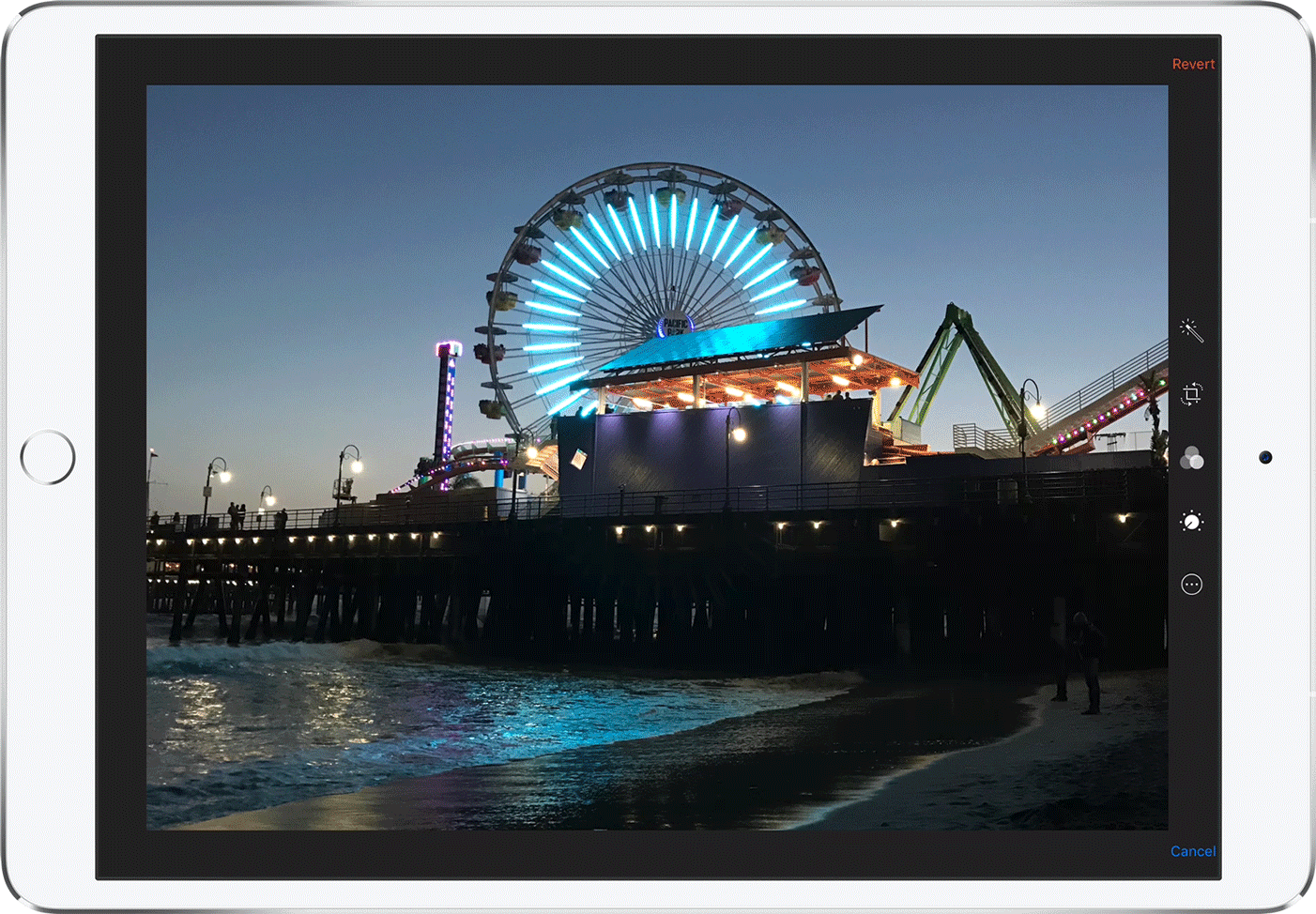
ಸ್ಪ್ಲಿಟ್ ವ್ಯೂನಲ್ಲಿ ಎರಡು ಪ್ರೊಗ್ರಾಮ್ಗಳು ತೆರೆದಿದ್ದರೂ ಸಹ, ಯಾವುದೇ ತೆರೆದ ಪ್ರೋಗ್ರಾಂನ ಮೇಲ್ಭಾಗದಲ್ಲಿ ತೆರೆಯುವ ಪ್ರೋಗ್ರಾಂನಲ್ಲಿ ಕೆಲಸ ಮಾಡಲು ಸ್ಲೈಡ್ ಓವರ್ ಅನ್ನು ಬಳಸಿ. ಇದನ್ನು ಮಾಡಲು, ನೀವು ಈ ಕೆಳಗಿನ ಹಂತಗಳನ್ನು ನಿರ್ವಹಿಸಬೇಕು.
ಸ್ಪ್ಲಿಟ್ ವ್ಯೂ ಅನ್ನು iPad Pro, iPad (5 ನೇ ತಲೆಮಾರಿನ), iPad Air 2, ಅಥವಾ iPad mini 4 ನಲ್ಲಿ ಬಳಸಬಹುದು.
ಪಿಕ್ಚರ್-ಇನ್-ಪಿಕ್ಚರ್ ಮೋಡ್ನಲ್ಲಿ ವೀಡಿಯೊವನ್ನು ವೀಕ್ಷಿಸುವಾಗ ಅಪ್ಲಿಕೇಶನ್ಗಳನ್ನು ಬಳಸುವುದು
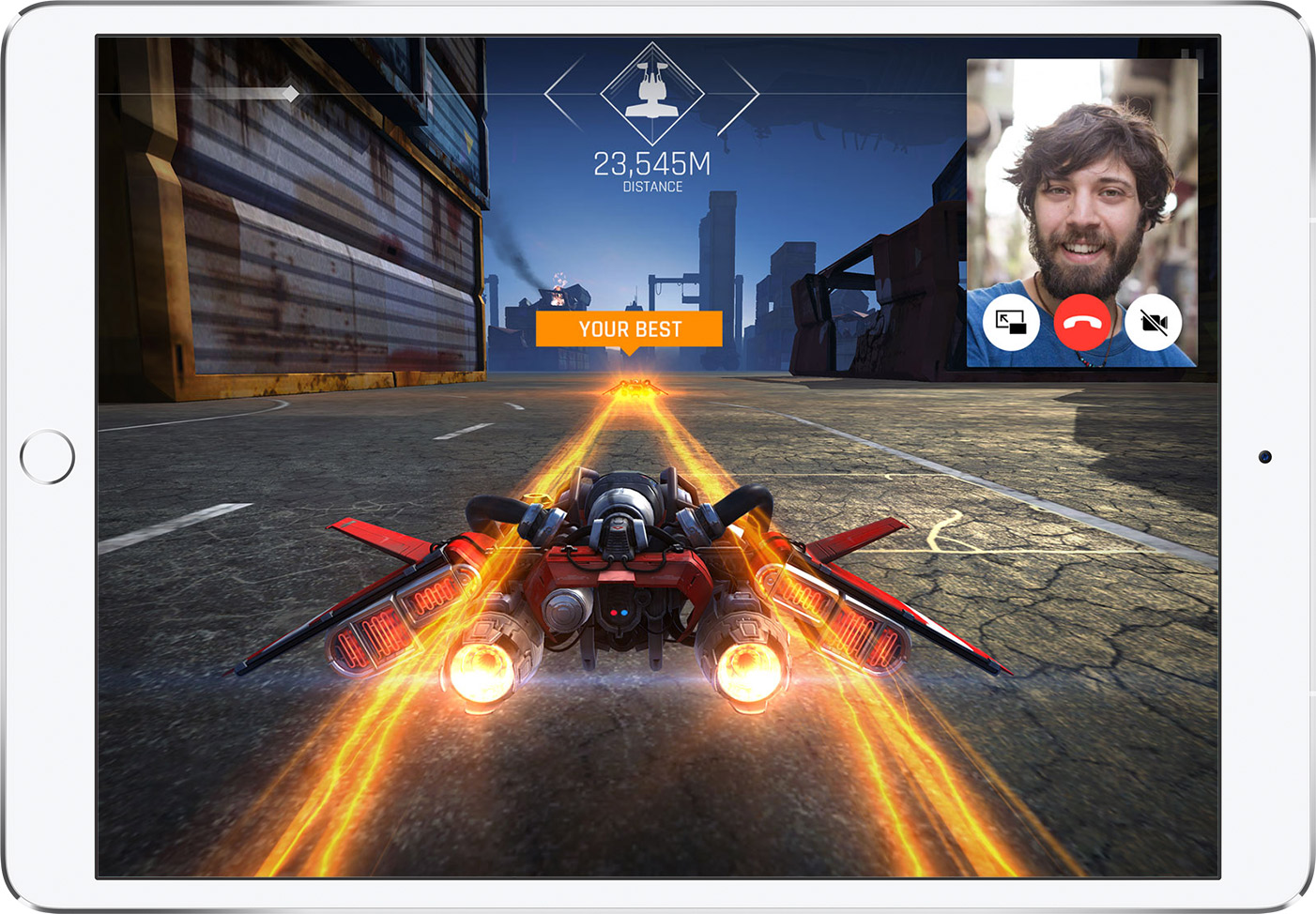
ಟಿವಿ ಸರಣಿಯನ್ನು ವೀಕ್ಷಿಸುವಾಗ ಇಮೇಲ್ ಸಂದೇಶಗಳೊಂದಿಗೆ ಕೆಲಸ ಮಾಡುವುದು ಪಿಕ್ಚರ್-ಇನ್-ಪಿಕ್ಚರ್ ಮೋಡ್ ಅನ್ನು ಬಳಸುವ ಉದಾಹರಣೆಯಾಗಿದೆ. ನೀವು ಫೇಸ್ಟೈಮ್ ಕರೆಯಲ್ಲಿದ್ದರೆ ಅಥವಾ ಚಲನಚಿತ್ರವನ್ನು ವೀಕ್ಷಿಸುತ್ತಿದ್ದರೆ, ಐಕಾನ್ ಅನ್ನು ಟ್ಯಾಪ್ ಮಾಡಿ ಮತ್ತು ಪ್ಲೇಯರ್ ವಿಂಡೋ ಕುಗ್ಗುತ್ತದೆ ಮತ್ತು ಪರದೆಯ ಮೂಲೆಗೆ ಚಲಿಸುತ್ತದೆ. ಅದರ ನಂತರ, ನೀವು ಎರಡನೇ ಪ್ರೋಗ್ರಾಂ ಅನ್ನು ತೆರೆಯಬಹುದು. ವೀಡಿಯೊ ಪ್ಲೇಬ್ಯಾಕ್ ಮುಂದುವರಿಯುತ್ತದೆ.
ವೀಡಿಯೊವನ್ನು ಸರಿಸಲು, ಅದರೊಂದಿಗೆ ವಿಂಡೋವನ್ನು ಮತ್ತೊಂದು ಮೂಲೆಗೆ ಎಳೆಯಿರಿ. ವೀಡಿಯೊವನ್ನು ಮತ್ತೆ ಪೂರ್ಣ ಪರದೆಗೆ ವಿಸ್ತರಿಸಲು, ವೀಡಿಯೊದ ಎಡ ಮೂಲೆಯಲ್ಲಿರುವ ಐಕಾನ್ ಕ್ಲಿಕ್ ಮಾಡಿ.
ಪಿಕ್ಚರ್-ಇನ್-ಪಿಕ್ಚರ್ ಅನ್ನು iPad Pro, iPad (5 ನೇ ತಲೆಮಾರಿನ), iPad Air ಮತ್ತು ನಂತರದ, ಮತ್ತು iPad mini 2 ಮತ್ತು ನಂತರದಲ್ಲಿ ಬಳಸಬಹುದು.
ಪ್ರೋಗ್ರಾಂಗಳ ನಡುವೆ ಎಳೆಯಿರಿ ಮತ್ತು ಬಿಡಿ
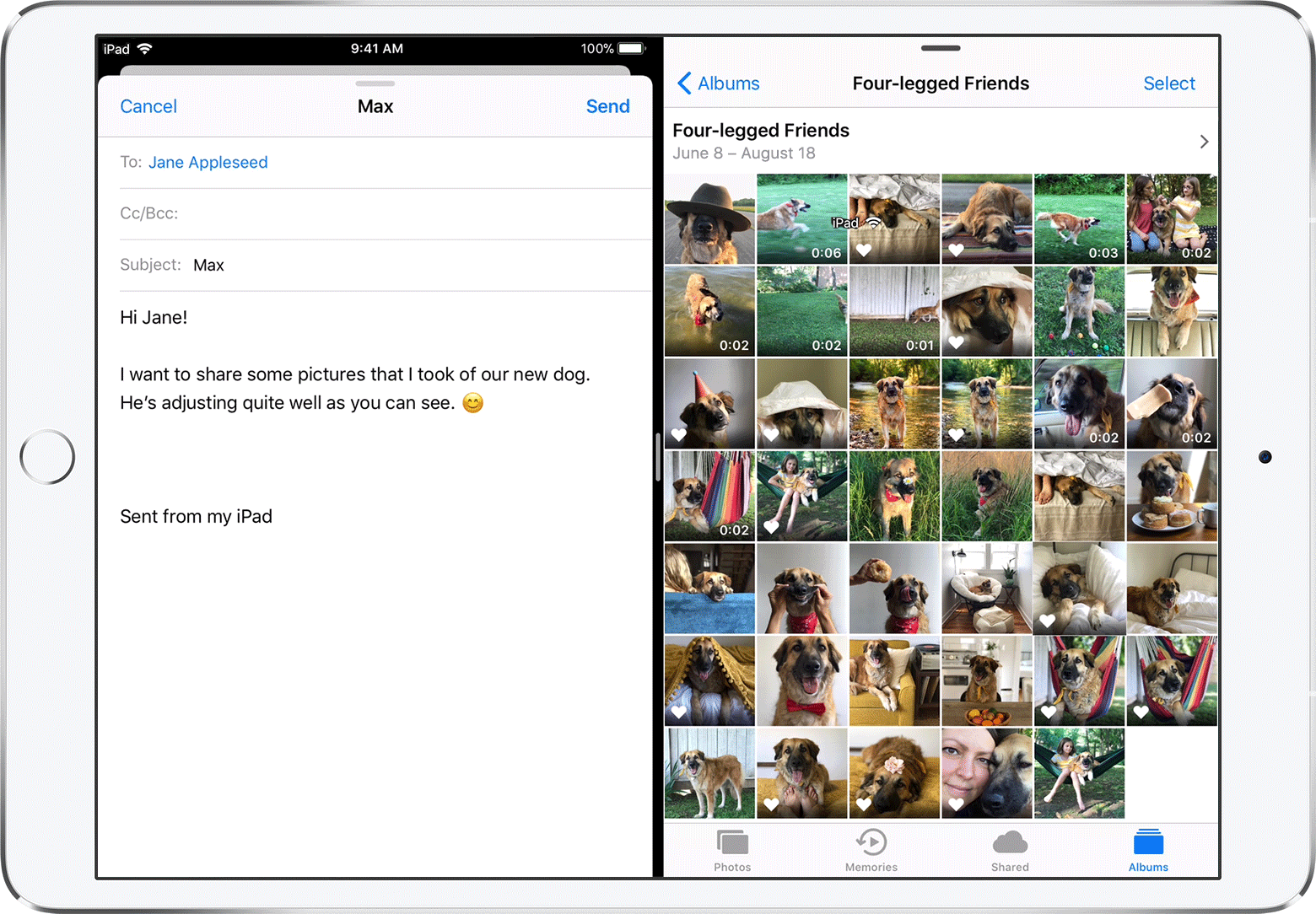
ಪಠ್ಯ, ಫೋಟೋಗಳು ಮತ್ತು ಫೈಲ್ಗಳನ್ನು ಒಂದು ಪ್ರೋಗ್ರಾಂನಿಂದ ಇನ್ನೊಂದಕ್ಕೆ ಸರಿಸಲು ಡ್ರ್ಯಾಗ್ ಮತ್ತು ಡ್ರಾಪ್ ನಿಮಗೆ ಅನುಮತಿಸುತ್ತದೆ. ಉದಾಹರಣೆಗೆ, ನೀವು ಸಫಾರಿಯಿಂದ ಪಠ್ಯವನ್ನು ಟಿಪ್ಪಣಿಗೆ ಎಳೆಯಬಹುದು, ಫೋಟೋಗಳಿಂದ ಚಿತ್ರವನ್ನು ಇಮೇಲ್ ಸಂದೇಶಕ್ಕೆ ಅಥವಾ ಕ್ಯಾಲೆಂಡರ್ ಈವೆಂಟ್ ಅನ್ನು ಪಠ್ಯ ಸಂದೇಶಕ್ಕೆ ಎಳೆಯಬಹುದು. ಇದನ್ನು ಮಾಡಲು, ನೀವು ಈ ಕೆಳಗಿನ ಹಂತಗಳನ್ನು ನಿರ್ವಹಿಸಬೇಕು.
- ಸ್ಪ್ಲಿಟ್ ವ್ಯೂ ಅಥವಾ ಸ್ಲೈಡ್ ಓವರ್ನಲ್ಲಿ ಎರಡು ಪ್ರೋಗ್ರಾಂಗಳನ್ನು ತೆರೆಯಿರಿ.
- ವಸ್ತುವು ಮೇಲೇರುವವರೆಗೆ ಅದನ್ನು ಟ್ಯಾಪ್ ಮಾಡಿ ಮತ್ತು ಹಿಡಿದುಕೊಳ್ಳಿ. ಬಹು ಐಟಂಗಳನ್ನು ಆಯ್ಕೆ ಮಾಡಲು, ಐಟಂ ಅನ್ನು ಒತ್ತಿ ಹಿಡಿದುಕೊಳ್ಳಿ, ಅದನ್ನು ಲಘುವಾಗಿ ಎಳೆಯಿರಿ, ನಂತರ ಮತ್ತೊಂದು ಬೆರಳಿನಿಂದ ಹೆಚ್ಚುವರಿ ಐಟಂಗಳನ್ನು ಟ್ಯಾಪ್ ಮಾಡುವಾಗ ಅದನ್ನು ಹಿಡಿದಿಟ್ಟುಕೊಳ್ಳುವುದನ್ನು ಮುಂದುವರಿಸಿ. ಐಕಾನ್ ಆಯ್ದ ವಸ್ತುಗಳ ಸಂಖ್ಯೆಯನ್ನು ಸೂಚಿಸುತ್ತದೆ. ಪಠ್ಯವನ್ನು ಎಳೆಯಲು, ಮೊದಲು ಅದನ್ನು ಆಯ್ಕೆಮಾಡಿ, ನಂತರ ಅದು ಏರುವವರೆಗೆ ಒತ್ತಿ ಮತ್ತು ಹಿಡಿದುಕೊಳ್ಳಿ.
- ವಸ್ತುವನ್ನು ಮತ್ತೊಂದು ಪ್ರೋಗ್ರಾಂಗೆ ಎಳೆಯಿರಿ ಮತ್ತು ಅದನ್ನು ಬಿಡಿ.
ಬಹುಕಾರ್ಯಕ ವೈಶಿಷ್ಟ್ಯಗಳನ್ನು ಸಕ್ರಿಯಗೊಳಿಸಿ ಅಥವಾ ನಿಷ್ಕ್ರಿಯಗೊಳಿಸಿ
ಬಹುಕಾರ್ಯಕ ವೈಶಿಷ್ಟ್ಯಗಳನ್ನು ಆನ್ ಅಥವಾ ಆಫ್ ಮಾಡಲು, ಸೆಟ್ಟಿಂಗ್ಗಳು > ಸಾಮಾನ್ಯ > ಬಹುಕಾರ್ಯಕ & ಡಾಕ್ಗೆ ಹೋಗಿ. ಅದರ ನಂತರ, ನೀವು ಈ ಕೆಳಗಿನವುಗಳನ್ನು ಮಾಡಬಹುದು:
- ಬಹು ಅಪ್ಲಿಕೇಶನ್ಗಳನ್ನು ಅನುಮತಿಸಿ: ನೀವು ಸ್ಲೈಡ್ ಓವರ್ ಅಥವಾ ಸ್ಪ್ಲಿಟ್ ವೀಕ್ಷಣೆಯನ್ನು ಬಳಸಲು ಬಯಸದಿದ್ದರೆ ಈ ವೈಶಿಷ್ಟ್ಯವನ್ನು ನಿಷ್ಕ್ರಿಯಗೊಳಿಸಿ.
- ನಿರಂತರ ವೀಡಿಯೊ ಓವರ್ಲೇ: ನೀವು ಪಿಕ್ಚರ್-ಇನ್-ಪಿಕ್ಚರ್ ಮೋಡ್ ಅನ್ನು ಬಳಸಲು ಬಯಸದಿದ್ದರೆ ಈ ವೈಶಿಷ್ಟ್ಯವನ್ನು ನಿಷ್ಕ್ರಿಯಗೊಳಿಸಿ.
- ಗೆಸ್ಚರ್ಗಳು: ಅಪ್ಲಿಕೇಶನ್ ಸ್ವಿಚರ್ ತೆರೆಯಲು, ಹೋಮ್ ಸ್ಕ್ರೀನ್ಗೆ ಹಿಂತಿರುಗಲು ಮತ್ತು ಹೆಚ್ಚಿನದನ್ನು ಮಾಡಲು ನೀವು ಬಹುಕಾರ್ಯಕ ಗೆಸ್ಚರ್ಗಳನ್ನು ಬಳಸಲು ಬಯಸದಿದ್ದರೆ ಈ ವೈಶಿಷ್ಟ್ಯವನ್ನು ನಿಷ್ಕ್ರಿಯಗೊಳಿಸಿ.
- ಇತ್ತೀಚಿನ ಮತ್ತು ಸೂಚಿಸಿದ ಪ್ರೋಗ್ರಾಂಗಳು: ಡಾಕ್ನ ಬಲಭಾಗದಲ್ಲಿ ಇತ್ತೀಚೆಗೆ ಬಳಸಿದ ಪ್ರೋಗ್ರಾಂಗಳನ್ನು ಪ್ರದರ್ಶಿಸಲು ಈ ವೈಶಿಷ್ಟ್ಯವನ್ನು ಆನ್ ಮಾಡಿ.
ವಿಷಯ ನವೀಕರಣ ವೈಶಿಷ್ಟ್ಯವನ್ನು ಬಳಸುವುದು
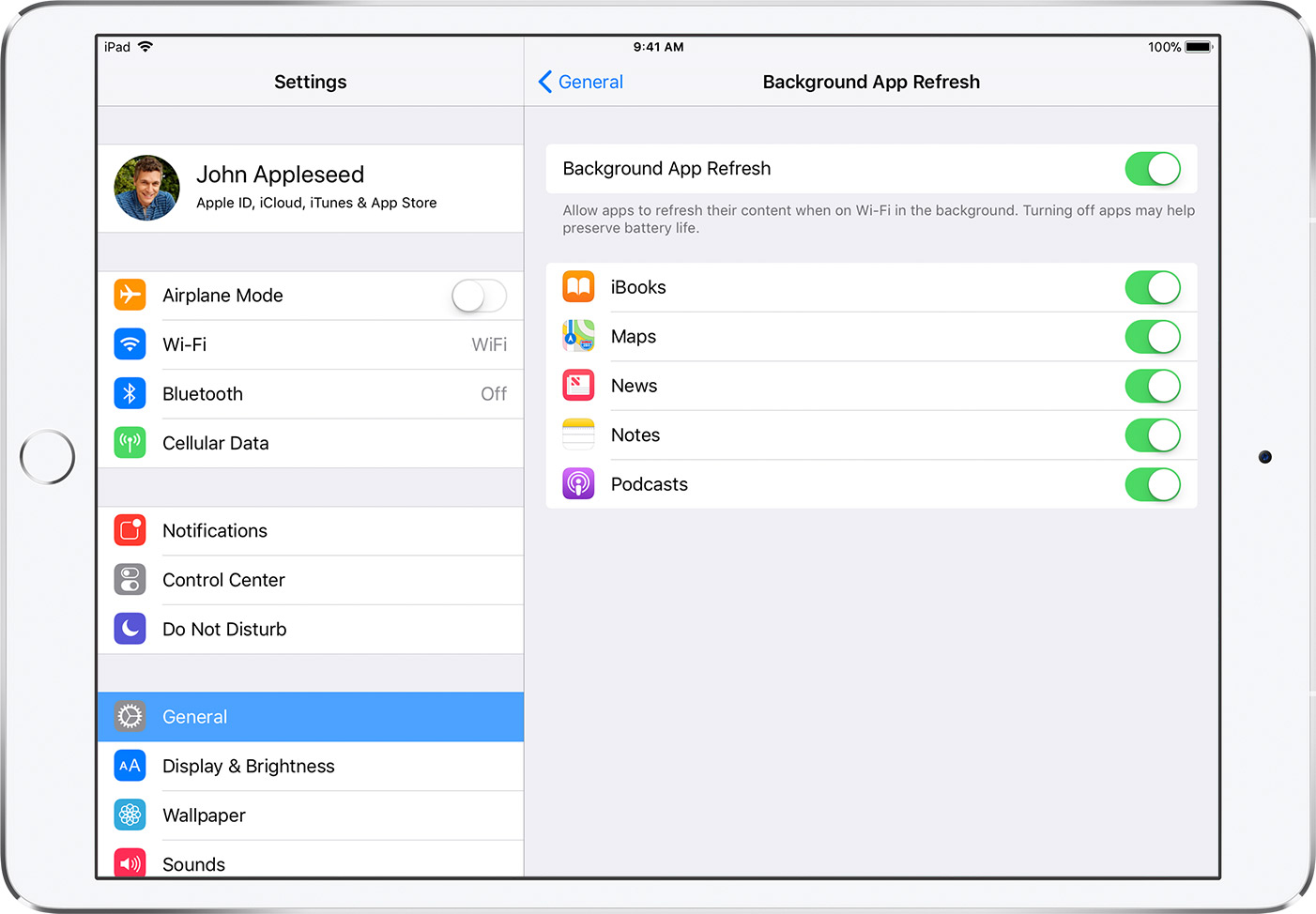
ಮತ್ತೊಂದು ಪ್ರೋಗ್ರಾಂಗೆ ಬದಲಾಯಿಸಿದ ನಂತರ, ಕೆಲವು ಪ್ರೋಗ್ರಾಂಗಳು ಅಲ್ಪಾವಧಿಗೆ ಕೆಲಸ ಮಾಡುವುದನ್ನು ಮುಂದುವರಿಸಬಹುದು, ನಂತರ ಅವುಗಳನ್ನು ಅಮಾನತುಗೊಳಿಸಲಾಗುತ್ತದೆ ಮತ್ತು ಸಕ್ರಿಯವಾಗಿ ಬಳಸಲಾಗುವುದಿಲ್ಲ, ತೆರೆಯಲಾಗುವುದಿಲ್ಲ ಅಥವಾ ಸಿಸ್ಟಮ್ ಸಂಪನ್ಮೂಲಗಳನ್ನು ಸೇವಿಸುವುದಿಲ್ಲ. ವಿಷಯ ನವೀಕರಣ ವೈಶಿಷ್ಟ್ಯದೊಂದಿಗೆ, ಅಮಾನತುಗೊಳಿಸಿದ ಪ್ರೋಗ್ರಾಂಗಳು ನವೀಕರಣಗಳು ಮತ್ತು ಹೊಸ ವಿಷಯವನ್ನು ಪರಿಶೀಲಿಸಬಹುದು.
ಹೊಸ ವಿಷಯವನ್ನು ಪರಿಶೀಲಿಸಲು ಅಮಾನತುಗೊಳಿಸಿದ ಅಪ್ಲಿಕೇಶನ್ಗಳನ್ನು ನೀವು ಬಯಸಿದರೆ, ಸೆಟ್ಟಿಂಗ್ಗಳು > ಸಾಮಾನ್ಯ > ವಿಷಯ ನವೀಕರಣಕ್ಕೆ ಹೋಗಿ ಮತ್ತು ವಿಷಯ ನವೀಕರಣವನ್ನು ಆನ್ ಮಾಡಿ. ಪ್ರೋಗ್ರಾಂ ಸ್ವಿಚರ್ ಅನ್ನು ಬಳಸಿಕೊಂಡು ಪ್ರೋಗ್ರಾಂ ಅನ್ನು ಮುಚ್ಚಿದ್ದರೆ, ಅದು ಕಾರ್ಯನಿರ್ವಹಿಸದೇ ಇರಬಹುದು ಮತ್ತು ಮುಂದಿನ ಉಡಾವಣೆಯವರೆಗೆ ಹೊಸ ವಿಷಯವನ್ನು ಪರಿಶೀಲಿಸಬಹುದು.
ಪ್ರಕಟಣೆ ದಿನಾಂಕ: 09/19/2017
ಸುಮಾರು ಒಂದು ವಾರದ ಹಿಂದೆ, Apple ಹಲವಾರು ಸಾಧನಗಳಲ್ಲಿ ಆವೃತ್ತಿ 8 ಗೆ iOS ನವೀಕರಣವನ್ನು ಪ್ರಾರಂಭಿಸಿತು: iPhone 4s ಮತ್ತು ಮೇಲಿನವುಗಳು, ಹಾಗೆಯೇ ಮೊದಲ iPad ಮಾದರಿಗಳನ್ನು ಹೊರತುಪಡಿಸಿ. ಮತ್ತು ಐಒಎಸ್ನ ಹಿಂದಿನ ಆವೃತ್ತಿಯು ಆಪಲ್ ಉತ್ಪನ್ನಗಳ ವಿಕಾಸದಲ್ಲಿ ಹೊಸ ಮೈಲಿಗಲ್ಲು ಆಗಿದ್ದರೆ, ಐಒಎಸ್ 8 ಕೇವಲ ಮುಂದಿನ ಅಭಿವೃದ್ಧಿಹಿಂದೆ ಹಾಕಿದ ವಿಚಾರಗಳು. ನವೀಕರಣದ ಗಾತ್ರವು 1.1 GB ಆಗಿದೆ. ಅದರಲ್ಲಿ ಹೊಸದೇನಿದೆ ಎಂಬುದನ್ನು ಹತ್ತಿರದಿಂದ ನೋಡೋಣ ಇತ್ತೀಚಿನ ಆವೃತ್ತಿಆಪರೇಟಿಂಗ್ ಸಿಸ್ಟಮ್.
ಮೆನು
ರವಾನೆದಾರರಲ್ಲಿ ಚಾಲನೆಯಲ್ಲಿರುವ ಅಪ್ಲಿಕೇಶನ್ಗಳುಕರೆ ಮಾಡುವ ಅಥವಾ SMS ಕಳುಹಿಸುವ ಸಾಮರ್ಥ್ಯದೊಂದಿಗೆ ಆಗಾಗ್ಗೆ ಬಳಸಿದ ಸಂಪರ್ಕಗಳನ್ನು ಈಗ ಪ್ರದರ್ಶಿಸಲಾಗುತ್ತದೆ. ಮೆನು ಲೋಡಿಂಗ್ ವೇಗವನ್ನು ಗಮನಾರ್ಹವಾಗಿ ಆಪ್ಟಿಮೈಸ್ ಮಾಡಲಾಗಿದೆ. ನಾವು ಕರೆಯಲಾದ ಸಂಪರ್ಕದ ಫೋಟೋವನ್ನು ಪ್ರದರ್ಶಿಸುವ ಕಾರ್ಯವನ್ನು ಸಹ ಹಿಂತಿರುಗಿಸಿದ್ದೇವೆ - ಫೋಟೋಕಾಲ್, ಮತ್ತು ಚಿತ್ರವನ್ನು ಈಗ ಪೂರ್ಣ ಪರದೆಗೆ ವಿಸ್ತರಿಸಲಾಗಿದೆ.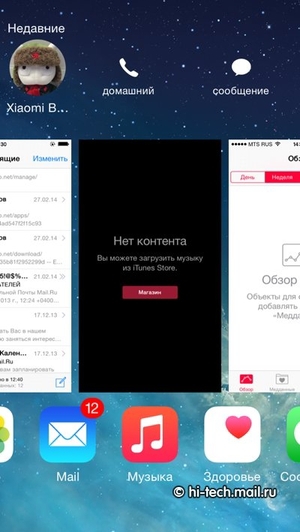
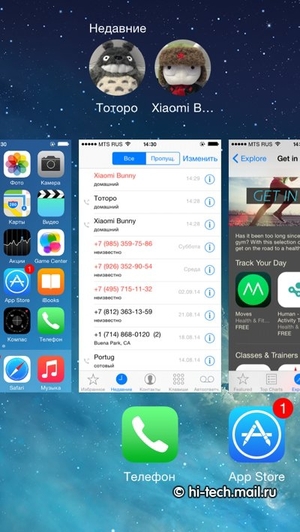
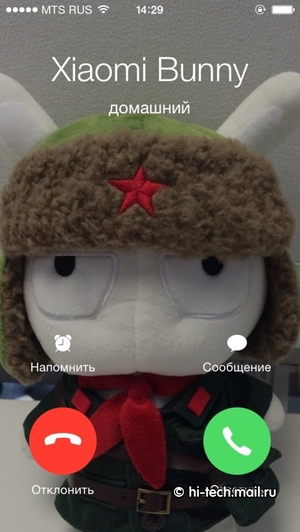
ಸಂದೇಶಗಳು
ಸ್ವಲ್ಪ ತಡವಾಗಿ, ಆಪಲ್ ಅಂತಿಮವಾಗಿ ಕ್ವಿಕ್ಟೈಪ್ನ ದೋಷ ತಿದ್ದುಪಡಿ ಮತ್ತು ಪದ ಸಲಹೆ ವ್ಯವಸ್ಥೆಯನ್ನು ಜಾರಿಗೆ ತಂದಿದೆ, ಇದು ಹಿಂದೆ ನಮೂದಿಸಿದ ಪಠ್ಯವನ್ನು ಆಧರಿಸಿ ಸಲಹೆಗಳನ್ನು ಸೂಚಿಸುತ್ತದೆ. ದುರದೃಷ್ಟವಶಾತ್, ರಷ್ಯನ್ ಭಾಷೆ ಇನ್ನೂ ಬೆಂಬಲಿತವಾಗಿಲ್ಲ, ಆದ್ದರಿಂದ ನೀವು ಪಠ್ಯವನ್ನು ಹಳೆಯ ಶೈಲಿಯಲ್ಲಿ ಟೈಪ್ ಮಾಡಬೇಕು. ಮೂರನೇ ವ್ಯಕ್ತಿಯ ಕೀಬೋರ್ಡ್ಗಳನ್ನು ಪ್ರತ್ಯೇಕ ಅಪ್ಲಿಕೇಶನ್ಗಳಾಗಿ ಸ್ಥಾಪಿಸಲು ಸಹ ಸಾಧ್ಯವಾಯಿತು. ಕೆಲವು ಕಾರಣಗಳಿಂದ ಪ್ರಮಾಣಿತ ಐಒಎಸ್ ವರ್ಚುವಲ್ ಕೀಬೋರ್ಡ್ಗೆ ಹೊಂದಿಕೆಯಾಗದವರಿಗೆ ಈ ವೈಶಿಷ್ಟ್ಯವು ದಯವಿಟ್ಟು ಮೆಚ್ಚಿಸುತ್ತದೆ.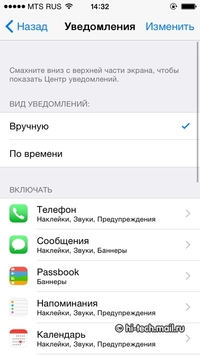
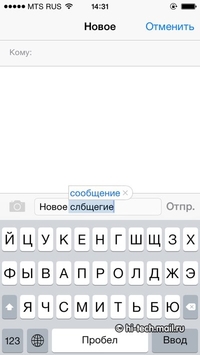
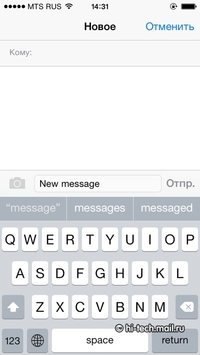
ಈಗ, ಟೈಪ್ ಮಾಡಿದ ಸಂದೇಶದಿಂದ ನೇರವಾಗಿ, ನೀವು ಫೋಟೋ ಅಥವಾ ಆಡಿಯೊ ಫೈಲ್ ಅನ್ನು ರಚಿಸಲು ಆಜ್ಞೆಯನ್ನು ಆಯ್ಕೆ ಮಾಡಬಹುದು ಮತ್ತು ಅದನ್ನು ವಿಳಾಸದಾರರಿಗೆ ಕಳುಹಿಸಬಹುದು. ಫೋಟೋ ಮತ್ತು ವಿಡಿಯೋ ಫೈಲ್ಗಳ ವಿನಿಮಯದೊಂದಿಗೆ ಗುಂಪು ಚಾಟ್ಗಳ ಸಾಧ್ಯತೆ ಇತ್ತು. ನಿಮ್ಮ ಸ್ಮಾರ್ಟ್ಫೋನ್ ಬ್ಯಾಟರಿ ಮತ್ತು ನಿಮ್ಮ ಸ್ವಂತ ನರಗಳನ್ನು ಉಳಿಸಲು, ನೀವು ಗುಂಪು ಚಾಟ್ಗಳಲ್ಲಿ ಹೊಸ ಸಂದೇಶಗಳಿಗಾಗಿ ಅಧಿಸೂಚನೆಗಳನ್ನು ಆಫ್ ಮಾಡಬಹುದು. ಸಮಯದ ಮಧ್ಯಂತರವನ್ನು ಕಾನ್ಫಿಗರ್ ಮಾಡುವ ಸಾಮರ್ಥ್ಯದೊಂದಿಗೆ ಪತ್ರವ್ಯವಹಾರದಲ್ಲಿ ಹಳೆಯ ಸಂದೇಶಗಳನ್ನು ಸ್ವಯಂಚಾಲಿತವಾಗಿ ಅಳಿಸುವ ಆಯ್ಕೆಯೂ ಈಗ ಲಭ್ಯವಿದೆ.
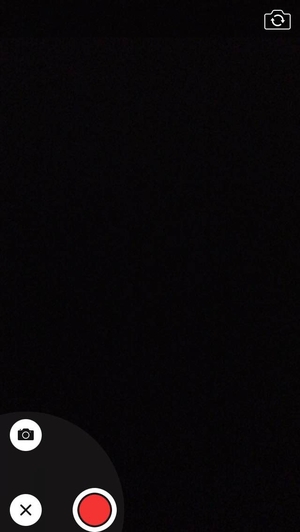

ಮೇಲ್
ಪತ್ರವನ್ನು ಟೈಪ್ ಮಾಡುವ ಪ್ರಕ್ರಿಯೆಯಲ್ಲಿ ನೀವು ಇನ್ನೊಂದು ಮೇಲ್ ಫೋಲ್ಡರ್ಗೆ ಹೋಗಿ ಹಿಂತಿರುಗಿದರೆ, ನೀವು ಮತ್ತೆ ಪ್ರಾರಂಭಿಸಬೇಕಾಗಿಲ್ಲ, ಅಪೂರ್ಣ ಪತ್ರವನ್ನು ನೀವು ಬಿಟ್ಟುಹೋದ ಸ್ಥಿತಿಯಲ್ಲಿ ಲೋಡ್ ಮಾಡಲಾಗುತ್ತದೆ. ತುಂಬಾ ಅನುಕೂಲಕರವಾಗಿದೆ, ಮತ್ತು ಉಳಿಸದ ಪಠ್ಯದ ಬಗ್ಗೆ ನೀವು ಚಿಂತಿಸಬೇಕಾಗಿಲ್ಲ. ಮೇಲ್ ಕ್ಲೈಂಟ್ನಲ್ಲಿ ಈಗ ಅಕ್ಷರಗಳನ್ನು ಗುರುತಿಸಲು, ಅಳಿಸಲು ಮತ್ತು ಓದದಿರುವಂತೆ ಗುರುತಿಸಲು ಸನ್ನೆಗಳನ್ನು ಬೆಂಬಲಿಸುತ್ತದೆ. ಒಳಬರುವ ಇಮೇಲ್ಗಳಲ್ಲಿ ಉಲ್ಲೇಖಿಸಲಾದ ಈವೆಂಟ್ಗಳ ಕುರಿತು ಮಾಹಿತಿಯೊಂದಿಗೆ ಕ್ಯಾಲೆಂಡರ್ ಈಗ ಸ್ವಯಂಚಾಲಿತವಾಗಿ ಲೋಡ್ ಆಗುತ್ತದೆ. ಮತ್ತು ಮೇಲ್ ಡ್ರಾಪ್ ವೈಶಿಷ್ಟ್ಯವು ಈಗ 5 GB ವರೆಗಿನ ಲಗತ್ತುಗಳೊಂದಿಗೆ ಇಮೇಲ್ಗಳನ್ನು ಕಳುಹಿಸಲು ನಿಮಗೆ ಅನುಮತಿಸುತ್ತದೆ, ಸೂಕ್ತವಾದ ಲಿಂಕ್ ಅನ್ನು ಕಳುಹಿಸುವುದರೊಂದಿಗೆ ಪೂರ್ವನಿಯೋಜಿತವಾಗಿ iCloud ಗೆ ಅಪ್ಲೋಡ್ ಮಾಡಲಾಗುತ್ತದೆ.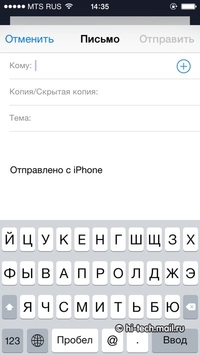
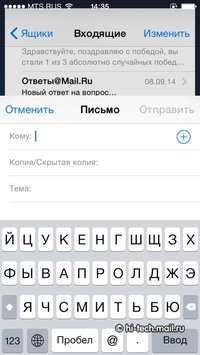
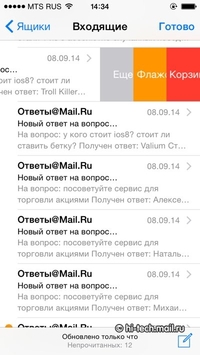
ಕ್ರೀಡೆ ಮತ್ತು ಆರೋಗ್ಯ
ವಿವಿಧ ಚಟುವಟಿಕೆಗಳನ್ನು ನೋಂದಾಯಿಸುವ ಮೂಲಕ ಆರೋಗ್ಯಕರ ದೇಹವನ್ನು ನೋಡಿಕೊಳ್ಳುವುದು ಇಂದು ಫ್ಯಾಷನ್ ಆಗಿದೆ. ಆಪಲ್ ಪಕ್ಕಕ್ಕೆ ನಿಲ್ಲಲಿಲ್ಲ, ಇದು ಹೆಲ್ತ್ಕಿಟ್ ಅಪ್ಲಿಕೇಶನ್ ಅನ್ನು ಪರಿಚಯಿಸಿತು. ಇದು ಸ್ಮಾರ್ಟ್ ವಾಚ್ಗಳು ಆಪಲ್ ವಾಚ್ಗಳನ್ನು ಮಾತ್ರ ಬೆಂಬಲಿಸುತ್ತದೆ, ಆದರೆ ಯಾವುದೇ ಮೂರನೇ ವ್ಯಕ್ತಿಯ ಗ್ಯಾಜೆಟ್ಗಳು, ಪ್ರಾಥಮಿಕವಾಗಿ ಫಿಟ್ನೆಸ್ ಬ್ರೇಸ್ಲೆಟ್ಗಳನ್ನು ಸಹ ಬೆಂಬಲಿಸುತ್ತದೆ.

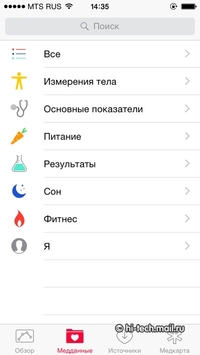
ಕ್ಯಾಮೆರಾ
ಫೋಟೋ ಅಪ್ಲಿಕೇಶನ್ನಲ್ಲಿ ಟೈಮ್ಲ್ಯಾಪ್ಸ್ ಕಾರ್ಯವನ್ನು ಪರಿಚಯಿಸುವುದು ಫ್ಯಾಷನ್ಗೆ ಮತ್ತೊಂದು ಗೌರವವಾಗಿದೆ. ಈಗ ನೀವು ಕೆಲವು ದೀರ್ಘಾವಧಿಯ ಈವೆಂಟ್ಗಳನ್ನು ಶೂಟ್ ಮಾಡಬಹುದು, ಅವುಗಳನ್ನು ವೇಗವರ್ಧಿತ ಮೋಡ್ನಲ್ಲಿ ವೀಕ್ಷಿಸಬಹುದು. ಚಿತ್ರದ ನಿರ್ದಿಷ್ಟ ಪ್ರದೇಶದ ಮೇಲೆ ಏಕಕಾಲದಲ್ಲಿ ಕೇಂದ್ರೀಕರಿಸುವ ಮೂಲಕ ಮಾನ್ಯತೆ ನಿಯಂತ್ರಣವಿತ್ತು. ನೀವು ಈಗ ಟೈಮರ್ ಶಾಟ್ಗಳನ್ನು ತೆಗೆದುಕೊಳ್ಳಬಹುದು ಮತ್ತು ರೆಟಿನಾ ಡಿಸ್ಪ್ಲೇಯೊಂದಿಗೆ ಐಪ್ಯಾಡ್ನಲ್ಲಿ ಪನೋರಮಾಗಳನ್ನು ಸೆರೆಹಿಡಿಯಬಹುದು.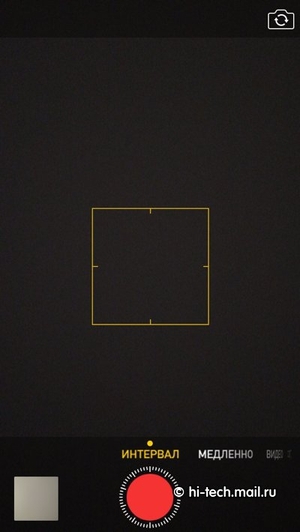
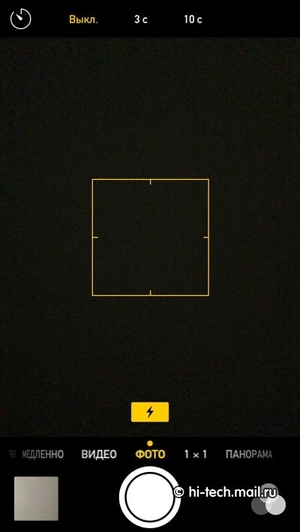
ಹವಾಮಾನ
ಇಲ್ಲಿ ಕೆಲವು ಬದಲಾವಣೆಗಳಿವೆ, ಸ್ವಲ್ಪ ಹೆಚ್ಚು ಡೇಟಾವನ್ನು ಪ್ರದರ್ಶಿಸಲಾಗುತ್ತದೆ ಮತ್ತು ಹವಾಮಾನ ಮುನ್ಸೂಚನೆಯು ಈಗ Yahoo ನಿಂದ ಅಲ್ಲ, ಆದರೆ ಹವಾಮಾನ ಚಾನಲ್ನಿಂದ ಲೋಡ್ ಆಗಿದೆ.


ಅಧಿಸೂಚನೆಗಳು ಮತ್ತು ವಿಜೆಟ್ಗಳು
ವರ್ಷಗಳ ಪ್ರತಿರೋಧದ ಹೊರತಾಗಿಯೂ, ಆಪಲ್ ಇನ್ನೂ ವಿಜೆಟ್ ಬೆಂಬಲವನ್ನು ನೀಡಿತು ಮತ್ತು ಜಾರಿಗೊಳಿಸಿತು. ನೀವು ಅವುಗಳನ್ನು ಆಪ್ ಸ್ಟೋರ್ನಿಂದ ಡೌನ್ಲೋಡ್ ಮಾಡಬಹುದು. ಅಲ್ಲದೆ, ಇದೀಗ ನೀವು ಅಧಿಸೂಚನೆ ಮೆನುವಿನಿಂದ ನೇರವಾಗಿ ಸಂದೇಶಕ್ಕೆ ಪ್ರತ್ಯುತ್ತರವನ್ನು ಬರೆಯಬಹುದು, ಸೂಕ್ತವಾದ ಅಪ್ಲಿಕೇಶನ್ಗೆ ನ್ಯಾವಿಗೇಟ್ ಮಾಡುವ ಸಮಯವನ್ನು ವ್ಯರ್ಥ ಮಾಡದೆಯೇ. ನಿರ್ದಿಷ್ಟ ಅಪ್ಲಿಕೇಶನ್ನಿಂದ ಅಧಿಸೂಚನೆಗಳನ್ನು ಆಫ್ ಮಾಡಲು ತುಂಬಾ ಅನುಕೂಲಕರ ಕಾರ್ಯವೂ ಇದೆ, ಇದನ್ನು ಕೇವಲ ಒಂದು ಸ್ಪರ್ಶದಿಂದ ಮಾಡಬಹುದು. ಸಣ್ಣ ಬದಲಾವಣೆಗಳಲ್ಲಿ, ಅಧಿಸೂಚನೆ ಮೆನುವಿನಲ್ಲಿ "ಮಿಸ್ಡ್" ಟ್ಯಾಬ್ನ ಅನುಪಸ್ಥಿತಿಯನ್ನು ನಾವು ಗಮನಿಸಬಹುದು.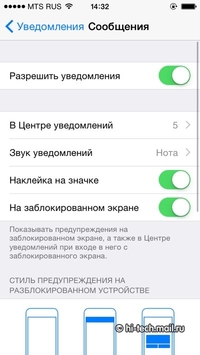
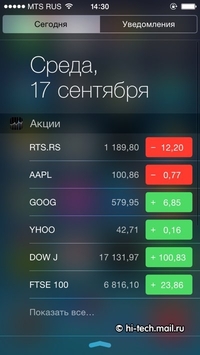
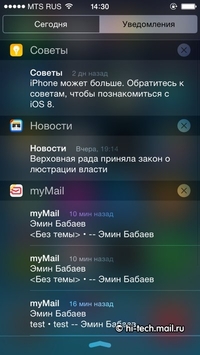
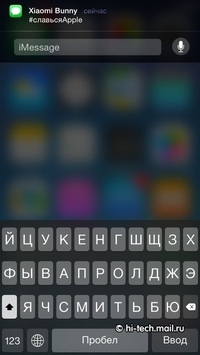

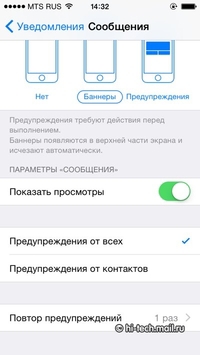
ಹುಡುಕಿ Kannada
ದುರದೃಷ್ಟವಶಾತ್, ಮೊದಲ ಉಡಾವಣೆಯಲ್ಲಿ ಸ್ಪಾಟ್ಲೈಟ್ ಅಪ್ಲಿಕೇಶನ್ನ ತೊದಲುವಿಕೆಯ ದೋಷವನ್ನು Apple ಇನ್ನೂ ಸರಿಪಡಿಸಿಲ್ಲ. ನೀವು ಅದನ್ನು ತ್ವರಿತವಾಗಿ ಬಳಸಿಕೊಳ್ಳುತ್ತಿದ್ದರೂ ಮತ್ತು ನಂತರ ನೀವು ಅದನ್ನು ಗಮನಿಸುವುದನ್ನು ನಿಲ್ಲಿಸುತ್ತೀರಿ. ಈಗ ನೀವು ಫೋನ್ ಒಳಗೆ ಮಾತ್ರವಲ್ಲದೆ ಇಂಟರ್ನೆಟ್ ಮತ್ತು ಮೂರನೇ ವ್ಯಕ್ತಿಯ ಅಪ್ಲಿಕೇಶನ್ಗಳಲ್ಲಿಯೂ ಮಾಹಿತಿಯನ್ನು ಹುಡುಕಬಹುದು.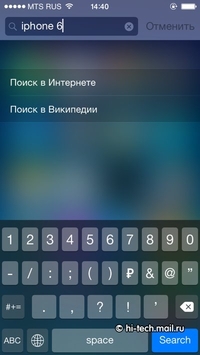
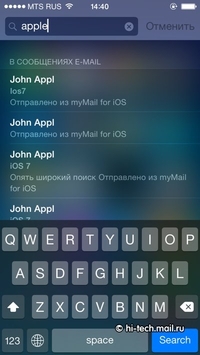
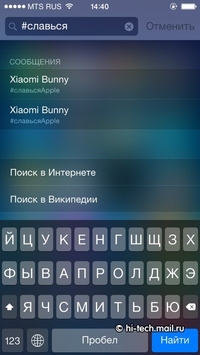
ಕುಟುಂಬ ಹಂಚಿಕೆ
6 ಜನರ ವರ್ಚುವಲ್ ಗುಂಪನ್ನು ರಚಿಸುವ ಮೂಲಕ, ನೀವು ಅಪ್ಲಿಕೇಶನ್ಗಳು, ಫೋಟೋಗಳು ಮತ್ತು ನಿಮ್ಮ ಸ್ಥಳದ ಮಾಹಿತಿಯನ್ನು ಅದರೊಳಗೆ ಹಂಚಿಕೊಳ್ಳಬಹುದು. ಪೋಷಕ ಖಾತೆಗಳು ಅಪ್ಲಿಕೇಶನ್ ಖರೀದಿಗಳನ್ನು ನಿರ್ಬಂಧಿಸಬಹುದು. ಮಗುವು ಕೆಲವು ಅಪ್ಲಿಕೇಶನ್ ಅನ್ನು ಖರೀದಿಸಲು ಪ್ರಯತ್ನಿಸಿದಾಗ, ಈ ಕಾರ್ಯಾಚರಣೆಯನ್ನು ಖಚಿತಪಡಿಸಲು ಅಥವಾ ತಿರಸ್ಕರಿಸಲು ಪೋಷಕರು ವಿನಂತಿಯನ್ನು ಸ್ವೀಕರಿಸುತ್ತಾರೆ.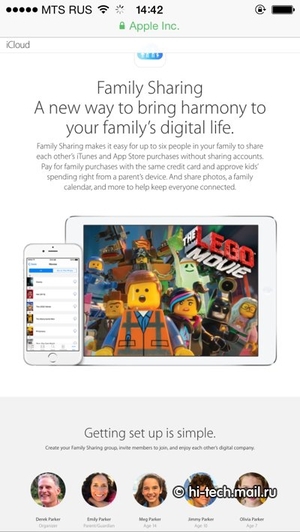
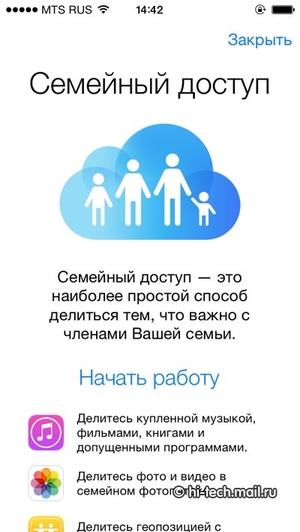
ಸಿರಿ
ವರ್ಚುವಲ್ ಅಸಿಸ್ಟೆಂಟ್ ಇನ್ನಷ್ಟು ಚುರುಕಾಗಿದೆ ಮತ್ತು ಈಗ ಕಿವಿಯಿಂದ ಪ್ಲೇ ಆಗುತ್ತಿರುವ ಹಾಡುಗಳನ್ನು ಗುರುತಿಸಬಹುದು. ಅಲ್ಲದೆ, ಸಿರಿಯನ್ನು ಪ್ರಾರಂಭಿಸಲು, ಗುಂಡಿಯನ್ನು ಒತ್ತುವುದು ಅನಿವಾರ್ಯವಲ್ಲ, ಅದು ಧ್ವನಿಗೆ ಪ್ರತಿಕ್ರಿಯಿಸುತ್ತದೆ. ನೀವು ಮಾತನಾಡುವ ಪದಗಳನ್ನು ಪರದೆಯ ಮೇಲೆ ಪ್ರದರ್ಶಿಸುವ ಕಾರ್ಯವು ಮತ್ತೊಂದು ಹೊಸತನವಾಗಿದೆ. ರಷ್ಯನ್ ಭಾಷೆಗೆ ಬೆಂಬಲವಿಲ್ಲ.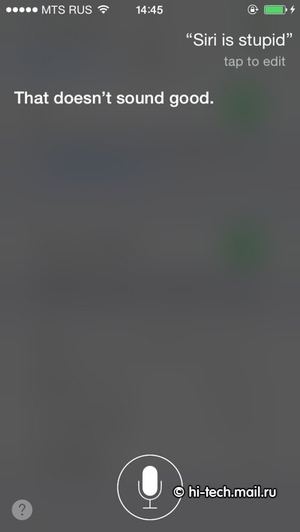
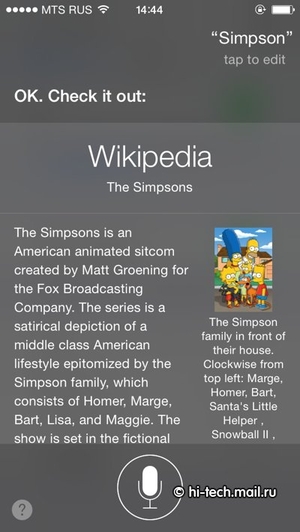
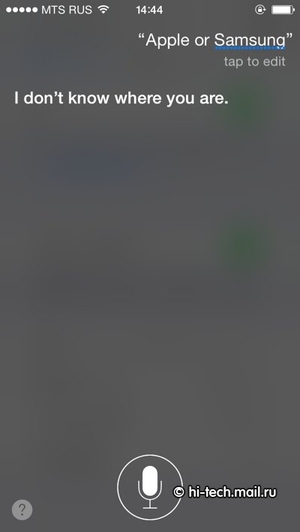
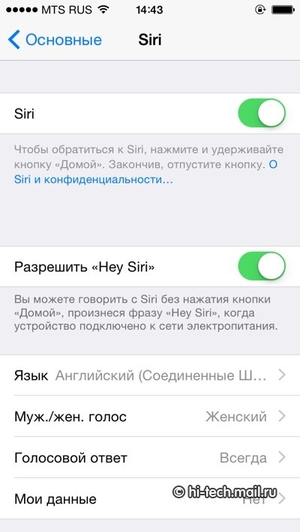
ಸಫಾರಿ
iPad ಗಾಗಿ ಮಾತ್ರ ಆವೃತ್ತಿಯನ್ನು ನವೀಕರಿಸಲಾಗಿದೆ, ಈಗ ಪೂರ್ವವೀಕ್ಷಣೆ ಕಾರ್ಯವಿದೆ ತೆರೆದ ಪುಟಗಳುಟ್ಯಾಬ್ಗಳಾಗಿ.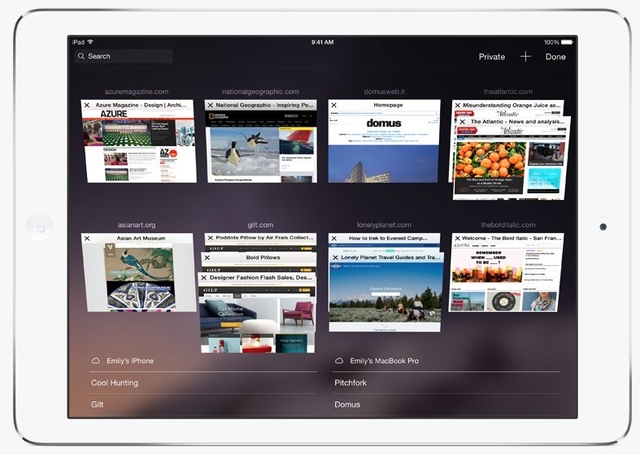
ಟಿಪ್ಪಣಿಗಳು
ಪಠ್ಯ ಸಂದೇಶಗಳಿಗೆ ಚಿತ್ರಗಳನ್ನು ಸೇರಿಸುವುದು ಈಗ ಬೆಂಬಲಿತವಾಗಿದೆ.
ಫೋಟೋ
ಕಳೆದ 30 ದಿನಗಳಿಂದ ಅಳಿಸಲಾದ ಫೋಟೋಗಳನ್ನು ಉಳಿಸುವ ಕಾರ್ಯವಿತ್ತು, ಒಂದು ರೀತಿಯ ಫೋಟೋ ಬಾಸ್ಕೆಟ್. ಆದ್ದರಿಂದ ನೀವು ಕೆಲವು ಫೋಟೋಗಳ ಬಗ್ಗೆ ಉತ್ಸುಕರಾಗಿದ್ದೀರಿ ಎಂದು ನೀವು ನಿರ್ಧರಿಸಿದರೆ, ಅದನ್ನು ಮರುಸ್ಥಾಪಿಸಬಹುದು. ಈಗ ನೀವು ಚಿತ್ರಗಳನ್ನು ಹುಡುಕಬಹುದು, ಇಲ್ಲಿಯವರೆಗೆ ಚಿತ್ರೀಕರಣದ ಸ್ಥಳ ಅಥವಾ ದಿನಾಂಕದ ಮೂಲಕ ಮಾತ್ರ. ಅಲ್ಲದೆ ಈಗ ಹೆಚ್ಚಿನವರಿಗೆ ವಿಶೇಷ ವಿಭಾಗವಿದೆ ಸುಂದರ ಫೋಟೋಗಳುನೀವು ಗುರುತಿಸುವಿರಿ. ಮೊದಲು ಸ್ಮಾರ್ಟ್ಫೋನ್ ಮತ್ತು ಟ್ಯಾಬ್ಲೆಟ್ನಿಂದ ಫೋಟೋ ಸ್ಟ್ರೀಮ್ ಸಾಮಾನ್ಯ ಪಟ್ಟಿಯಾಗಿದ್ದ 1000 ಚಿತ್ರಗಳಿಗೆ ಸೀಮಿತವಾಗಿದ್ದರೆ, ಈಗ ನೀವು ಐಕ್ಲೌಡ್ನಲ್ಲಿ ಹೊಂದಿಸಿರುವ ವಾಲ್ಯೂಮ್ ಮಿತಿಯಿಂದ ಮಾತ್ರ ಫೋಟೋಗಳು ಮತ್ತು ವೀಡಿಯೊಗಳ ಸಂಖ್ಯೆಯನ್ನು ಸೀಮಿತಗೊಳಿಸಲಾಗಿದೆ.
ಅರ್ಜಿಗಳನ್ನು
ಈಗ ಮೂರನೇ ವ್ಯಕ್ತಿಯ ಪ್ಲಗಿನ್ಗಳು ಮತ್ತು ವಿಸ್ತರಣೆಗಳನ್ನು ಬಳಸಿಕೊಂಡು ಸಿಸ್ಟಮ್ನ ಸಾಮರ್ಥ್ಯಗಳನ್ನು ಹೆಚ್ಚಿಸಲು ಸಾಧ್ಯವಿದೆ. ಉದಾಹರಣೆಗೆ, ಪ್ರಮಾಣಿತ ಅಪ್ಲಿಕೇಶನ್ ಮೂಲಕ ಮಾತ್ರವಲ್ಲದೆ ಚಿತ್ರಗಳನ್ನು ಹಂಚಿಕೊಳ್ಳಿ.AppStore ಅನ್ನು ಸ್ವಲ್ಪಮಟ್ಟಿಗೆ ಮರುವಿನ್ಯಾಸಗೊಳಿಸಲಾಗಿದೆ ಮತ್ತು ಬಳಕೆದಾರರ ಸ್ಥಳವನ್ನು ಆಧರಿಸಿ ಉಪಯುಕ್ತ ಅಪ್ಲಿಕೇಶನ್ಗಳ ಹುಡುಕಾಟವು ಉತ್ತಮವಾಗಿದೆ.
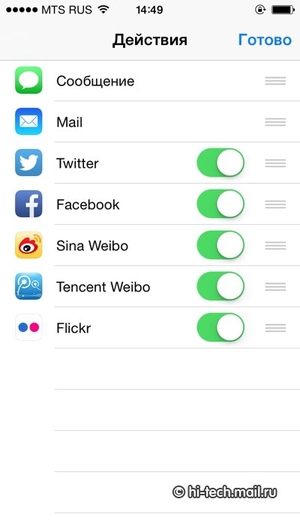
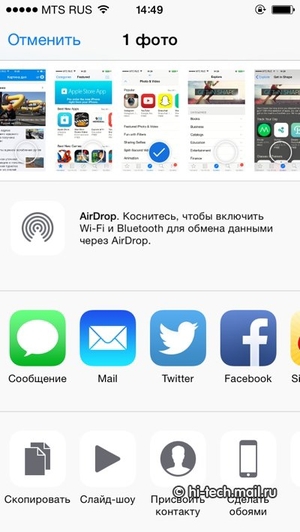
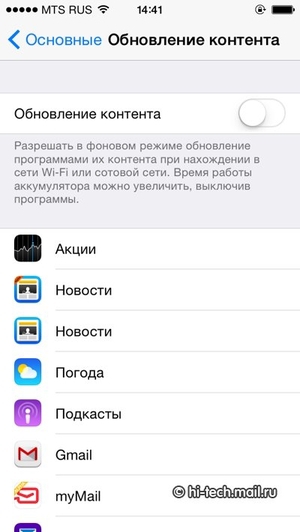
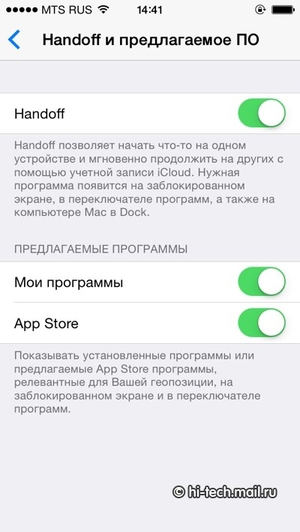
ಪಾವತಿಗಳು
ಆಪಲ್ NFC ಬಳಸಿಕೊಂಡು ತನ್ನದೇ ಆದ ಸಂಪರ್ಕರಹಿತ ಪಾವತಿ ವ್ಯವಸ್ಥೆಯನ್ನು ಉತ್ತೇಜಿಸಲು ಪ್ರಾರಂಭಿಸಿದೆ. ಬಳಕೆದಾರರ ಭಯವನ್ನು ನಿವಾರಿಸಲು, ಗರಿಷ್ಠ ಭದ್ರತೆಯ ತತ್ವವು ಮುಂಚೂಣಿಯಲ್ಲಿದೆ. ನಿರ್ದಿಷ್ಟವಾಗಿ ಹೇಳುವುದಾದರೆ, ಸ್ಮಾರ್ಟ್ಫೋನ್ನಲ್ಲಿ ಫಿಂಗರ್ಪ್ರಿಂಟ್ ಸ್ಕ್ಯಾನರ್ ಹೆಚ್ಚುವರಿ ರಕ್ಷಣೆಯ ಪದರವಾಗಿ ಕಾರ್ಯನಿರ್ವಹಿಸುತ್ತದೆ. ಅಲ್ಲದೆ, ನೀವು ಬ್ಯಾಂಕ್ ಕಾರ್ಡ್ ಅನ್ನು ನಿಮ್ಮೊಂದಿಗೆ ಕೊಂಡೊಯ್ಯಬೇಕಾಗಿಲ್ಲ, ಪಾಸ್ಬುಕ್ ಅಪ್ಲಿಕೇಶನ್ಗೆ ಒಮ್ಮೆ ಅದರ ಡೇಟಾವನ್ನು ನಮೂದಿಸಲು ಸಾಕು. ಆಪಲ್ ಈ ಮಾಹಿತಿಯನ್ನು ಸಂಗ್ರಹಿಸುವುದಿಲ್ಲ ಎಂದು ಪ್ರತಿಜ್ಞೆ ಮಾಡಿದೆ.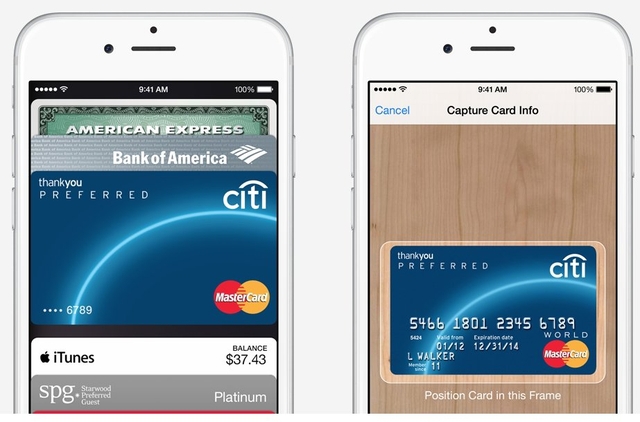
ಮೋಡ
ನೀವು ಸಾಕಷ್ಟು ಉಚಿತ 5 GB iCloud ಕ್ಲೌಡ್ ಸಂಗ್ರಹಣೆಯನ್ನು ಹೊಂದಿಲ್ಲದಿದ್ದರೆ, ನೀವು ಮಾಸಿಕ ಚಂದಾದಾರಿಕೆಯನ್ನು ಖರೀದಿಸಬಹುದು, ಲಭ್ಯವಿರುವ ಮೊತ್ತವನ್ನು 1 TB ಗೆ ವಿಸ್ತರಿಸಬಹುದು. ಆದಾಗ್ಯೂ, ಖರೀದಿ, ಉದಾಹರಣೆಗೆ, 20 GB ಸಂಗ್ರಹಣೆ, ನೀವು ಉಚಿತ 5 GB ಕಳೆದುಕೊಳ್ಳುತ್ತೀರಿ.ನೀವು ಈಗ ಕ್ಲೌಡ್ ಡ್ರೈವ್ನಲ್ಲಿ ಯಾವುದೇ ಫೈಲ್ಗಳನ್ನು ಸಂಗ್ರಹಿಸಬಹುದು, ಫೋಟೋಗಳು, ವೀಡಿಯೊಗಳು ಮತ್ತು ಡಾಕ್ಯುಮೆಂಟ್ಗಳು ಮಾತ್ರವಲ್ಲ. ವಿಂಡೋಸ್ ಕ್ಲೈಂಟ್ ಮೂಲಕ ರೆಪೊಸಿಟರಿಯ ಪ್ರವೇಶವೂ ಸಾಧ್ಯ.
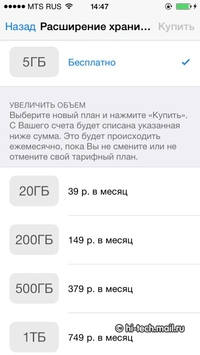
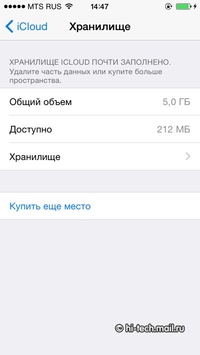
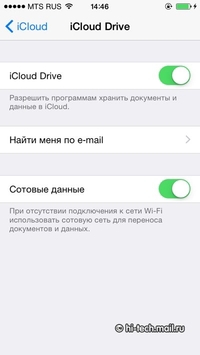
Mac+iOS
ಈ ಎರಡು ವ್ಯವಸ್ಥೆಗಳ ನಡುವಿನ ಸಂಪರ್ಕವು ಇನ್ನಷ್ಟು ಹತ್ತಿರವಾಗಿದೆ, ಪ್ರಾಯೋಗಿಕವಾಗಿ ಒಂದೇ ಕಾರ್ಯಕ್ಷೇತ್ರದಲ್ಲಿ ವಿಲೀನಗೊಳ್ಳುತ್ತದೆ. ಉದಾಹರಣೆಗೆ, ಒಂದು ಸಾಧನವು ಈಗ ಮತ್ತೊಂದು ಸಾಧನದಿಂದ ಒಳಬರುವ ಕರೆಗಳನ್ನು ಪ್ರದರ್ಶಿಸುತ್ತದೆ ಮತ್ತು ಒಮ್ಮೆ ನೀವು Mac ನಲ್ಲಿ ಟೈಪ್ ಮಾಡಲು ಪ್ರಾರಂಭಿಸಿದರೆ, ನೀವು iOS ನಲ್ಲಿ ಟೈಪ್ ಮಾಡುವುದನ್ನು ಮುಂದುವರಿಸಬಹುದು, ಅದು ಸ್ಮಾರ್ಟ್ಫೋನ್ ಅಥವಾ ಟ್ಯಾಬ್ಲೆಟ್ ಆಗಿರಲಿ.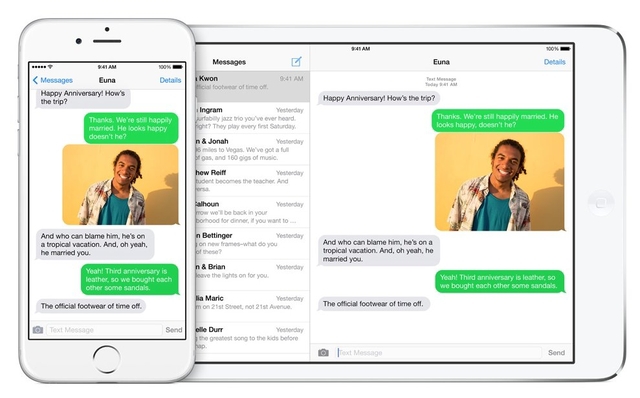
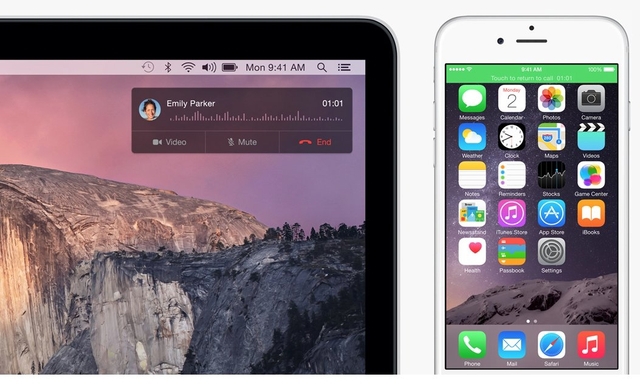
ಅಭಿವರ್ಧಕರಿಗೆ
ಈಗ ನೀವು ಅಪ್ಲಿಕೇಶನ್ ಸೆಟ್ಗಳನ್ನು ರಚಿಸಬಹುದು. ಪ್ರೋಗ್ರಾಂಗಳು ಇದೀಗ ಟಚ್ ಐಡಿಯನ್ನು ಪ್ರವೇಶಿಸಬಹುದು ಮತ್ತು ನಿಮ್ಮ ಬೆಳವಣಿಗೆಗಳ ಕೆಲವು ಪ್ರಯೋಜನಗಳು ಮತ್ತು ಕಾರ್ಯಗಳನ್ನು ಸ್ಕ್ರೀನ್ಶಾಟ್ಗಳೊಂದಿಗೆ ಮಾತ್ರವಲ್ಲದೆ ವೀಡಿಯೊಗಳೊಂದಿಗೆ ಸಹ ವಿವರಿಸಬಹುದು.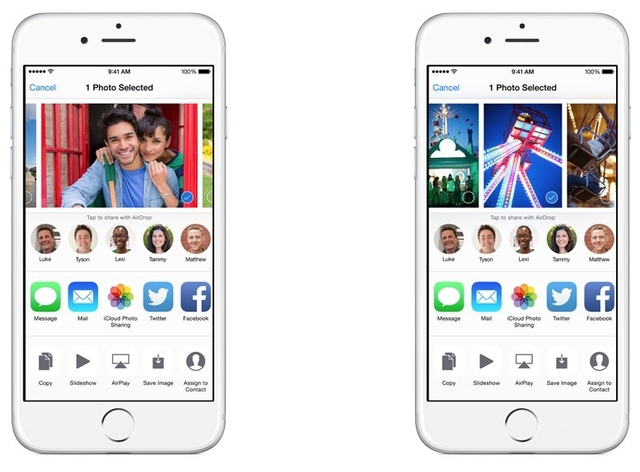
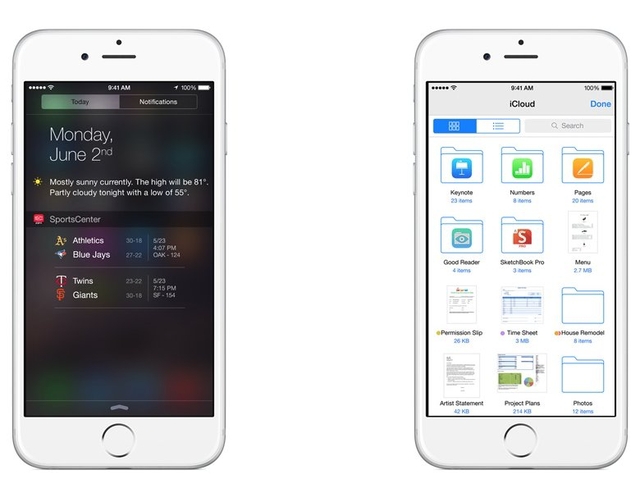
ಕೆಲಸದ ಸಮಯ
ಸೆಟ್ಟಿಂಗ್ಗಳಲ್ಲಿ, ಯಾವ ಅಪ್ಲಿಕೇಶನ್ಗಳು ಹೆಚ್ಚು ಬ್ಯಾಟರಿಯನ್ನು ಬಳಸುತ್ತಿವೆ ಎಂಬ ಮಾಹಿತಿಯನ್ನು ನೀವು ಈಗ ವೀಕ್ಷಿಸಬಹುದು.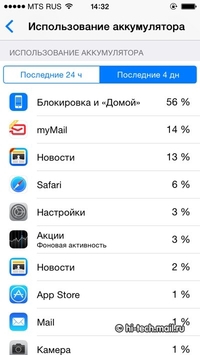
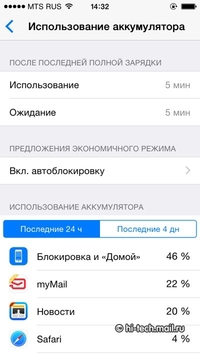
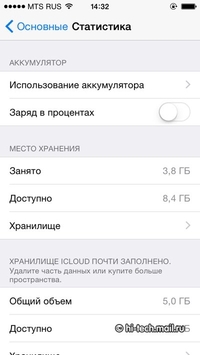
iOS 8 ಗೆ ಚಲಿಸುವಾಗ ಕೆಲವು ಬೀಟಾ ಬಳಕೆದಾರರು ಬ್ಯಾಟರಿ ಬಾಳಿಕೆಯಲ್ಲಿ ಗಮನಾರ್ಹ ಇಳಿಕೆಯನ್ನು ವರದಿ ಮಾಡಿದ್ದಾರೆ ಎಂದು ನಾವು ಗಾಬರಿಗೊಂಡಿದ್ದೇವೆ. ನಾವು ಎರಡು iPhone 5s ನಲ್ಲಿ ನಮ್ಮದೇ ಆದ ತುಲನಾತ್ಮಕ ಪರೀಕ್ಷೆಯನ್ನು ನಡೆಸಿದ್ದೇವೆ. ಐಒಎಸ್ ನಿಯಂತ್ರಣ 8 ಮತ್ತು iOS 7.1.2. ಕನಿಷ್ಠ ಪರದೆಯ ಹೊಳಪನ್ನು ಹೊಂದಿಸಲಾಗಿದೆ ಮತ್ತು ಆಟದ ರಿಯಲ್ ರೇಸಿಂಗ್ 3 ಅನ್ನು ಪ್ರಾರಂಭಿಸಲಾಯಿತು. ಒಂದು ಗಂಟೆಯೊಳಗೆ, iOS 8 ನೊಂದಿಗೆ ಸ್ಮಾರ್ಟ್ಫೋನ್ 23% ಚಾರ್ಜ್ ಅನ್ನು ಕಳೆದುಕೊಂಡಿತು ಮತ್ತು iOS 7 - 33% ನೊಂದಿಗೆ.
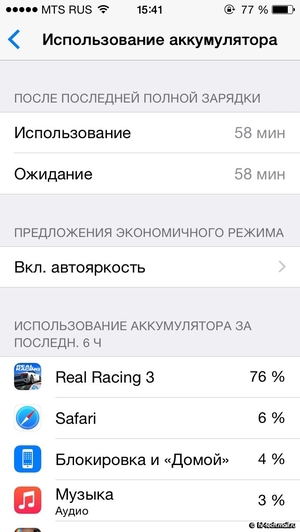
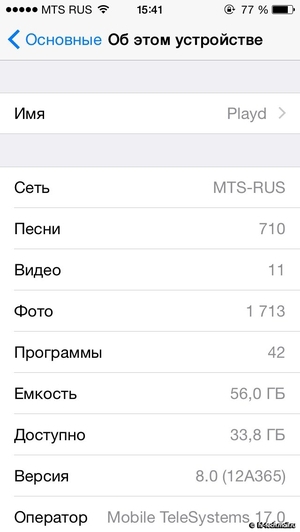
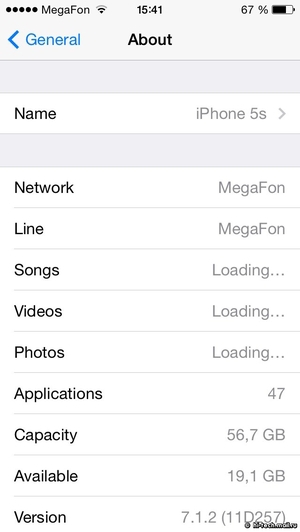
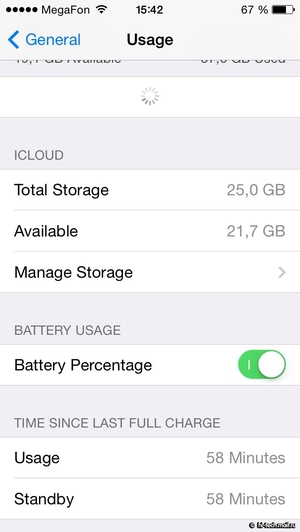
ತೀರ್ಮಾನ
ಎಲ್ಲಕ್ಕಿಂತ ಹೆಚ್ಚಾಗಿ, ಮೂರನೇ ವ್ಯಕ್ತಿಯ ವಿಸ್ತರಣೆಗಳನ್ನು ಬಳಸುವಾಗ ಸಿಸ್ಟಂನ ಸ್ಥಿರತೆ ಮತ್ತು ಭದ್ರತೆಯಲ್ಲಿ ನಾವು ಆಸಕ್ತಿ ಹೊಂದಿದ್ದೇವೆ. ಅಯ್ಯೋ, ಇತ್ತೀಚಿನ ಐಕ್ಲೌಡ್ ಹಗರಣದಿಂದಾಗಿ, ಈ ವೈಶಿಷ್ಟ್ಯದ ವಿಶ್ವಾಸಾರ್ಹತೆಯನ್ನು ದುರ್ಬಲಗೊಳಿಸಬಹುದು, ಏಕೆಂದರೆ ಆಪಲ್ ಉತ್ಪನ್ನಗಳು ಇತರ ವಿಷಯಗಳ ಜೊತೆಗೆ ಯಾವಾಗಲೂ ಪ್ರಸಿದ್ಧವಾಗಿವೆ ಉನ್ನತ ಮಟ್ಟದಡೇಟಾ ರಕ್ಷಣೆ. ಒಳ್ಳೆಯದು, ಸ್ಪಷ್ಟವಾಗಿ, ಆಪಲ್ ತನ್ನ ಬಳಕೆದಾರರ ಬೆಳೆಯುತ್ತಿರುವ ಸೈನ್ಯದ ಎಲ್ಲಾ ಅಗತ್ಯಗಳನ್ನು ತನ್ನದೇ ಆದ ಮೇಲೆ ಪೂರೈಸಲು ಸಾಧ್ಯವಿಲ್ಲ ಮತ್ತು ಮೂರನೇ ವ್ಯಕ್ತಿಯ ಪ್ಲಗ್-ಇನ್ಗಳನ್ನು ಬಳಸಿಕೊಂಡು ಸಿಸ್ಟಮ್ನ ಕ್ರಿಯಾತ್ಮಕತೆಯನ್ನು ಬದಲಾಯಿಸುವ ಸಾಧ್ಯತೆಯನ್ನು ತೆರೆಯಲು ಒತ್ತಾಯಿಸಲಾಯಿತು.ವಿವಿಧ ಕಾರ್ಯಗಳ "ಇಂಟರ್ಪೆನೆಟ್ರೇಶನ್", ಅಪೂರ್ಣ ಅಕ್ಷರಗಳನ್ನು ಮರುಪಡೆಯುವ ಕಾರ್ಯದೊಂದಿಗೆ ಸುಧಾರಿತ ಮೇಲ್ ಕ್ಲೈಂಟ್ ಮತ್ತು ಡೇಟಾ ವಿನಿಮಯಕ್ಕಾಗಿ ಮೂರನೇ ವ್ಯಕ್ತಿಯ ಅಪ್ಲಿಕೇಶನ್ಗಳನ್ನು ಬಳಸುವ ಸಾಮರ್ಥ್ಯದೊಂದಿಗೆ ಆಪಲ್ ಪರಿಸರ ವ್ಯವಸ್ಥೆಯ ಆಳವಾದ ಏಕೀಕರಣವನ್ನು ನಾವು ವಿಶೇಷವಾಗಿ ಇಷ್ಟಪಟ್ಟಿದ್ದೇವೆ.
ನ್ಯೂನತೆಗಳ ಪೈಕಿ, ರಷ್ಯಾದ ಪರಿಸ್ಥಿತಿಗಳಲ್ಲಿ ಅನುಪಯುಕ್ತವಾಗಿರುವ ಆಪಲ್ ಪೇ ಪಾವತಿ ಸೇವೆಯನ್ನು ಗಮನಿಸಬಹುದು. ದುರದೃಷ್ಟವಶಾತ್, ತಯಾರಕರು ಯಾವುದೇ ಇತರ ಕಾರ್ಯಗಳಿಗಾಗಿ NFC ಮಾಡ್ಯೂಲ್ ಅನ್ನು ಬಳಸಲು ಅನುಮತಿಸುವುದಿಲ್ಲ. ಅಧಿಸೂಚನೆ ಕೇಂದ್ರದಲ್ಲಿ ವಿಜೆಟ್ಗಳು ಪ್ರತ್ಯೇಕವಾಗಿ ಲಭ್ಯವಿವೆ. ಅಲ್ಲದೆ, ಕೆಲಸದ ಸರಾಸರಿ ಅವಧಿಯು ತುಂಬಾ ಚಿಕ್ಕದಾಗಿದೆ.
ಅಯ್ಯೋ, iOS 8 ಗೆ ನವೀಕರಿಸುವುದು ಬಳಕೆದಾರರಿಗೆ ಹೆಚ್ಚುವರಿ ತೊಂದರೆಗಳನ್ನು ತರುತ್ತದೆ. ಪ್ರಸಾರದ ಅಪ್ಡೇಟ್ಗೆ ಸಾಧನದ ಮೆಮೊರಿಯಲ್ಲಿ ಸಾಕಷ್ಟು ಉಚಿತ ಸ್ಥಳಾವಕಾಶದ ಅಗತ್ಯವಿದೆ. ಅಲ್ಲದೆ, ಹೊಸ iCloud ಡ್ರೈವ್ ಕ್ಲೌಡ್ ಅಪ್ಲಿಕೇಶನ್ "ಡೆಸ್ಕ್ಟಾಪ್" iCloud ಅಪ್ಲಿಕೇಶನ್ಗೆ ಹೊಂದಿಕೆಯಾಗುವುದಿಲ್ಲ ಎಂದು ಕಂಡುಬಂದಿದೆ, ಇದು OS X ಯೊಸೆಮೈಟ್ನ ವಿಶಿಷ್ಟ ವೈಶಿಷ್ಟ್ಯವಾಗಿದೆ. ಐಫೋನ್ 4 ಗಳನ್ನು ನವೀಕರಿಸಿದ ನಂತರ ಬಹಳ ನಿಧಾನವಾಗಿ ಕೆಲಸ ಮಾಡಲು ಪ್ರಾರಂಭವಾಗುತ್ತದೆ, ಮತ್ತು ಅಸ್ಥಿರವಾದ ಅನ್ವಯಗಳ ಸಂಖ್ಯೆ
